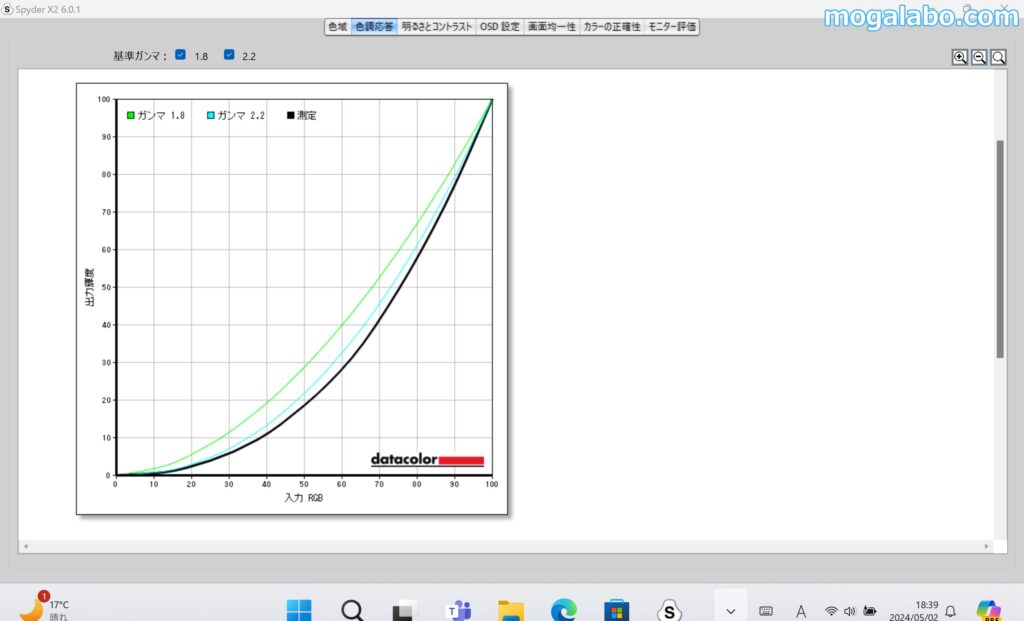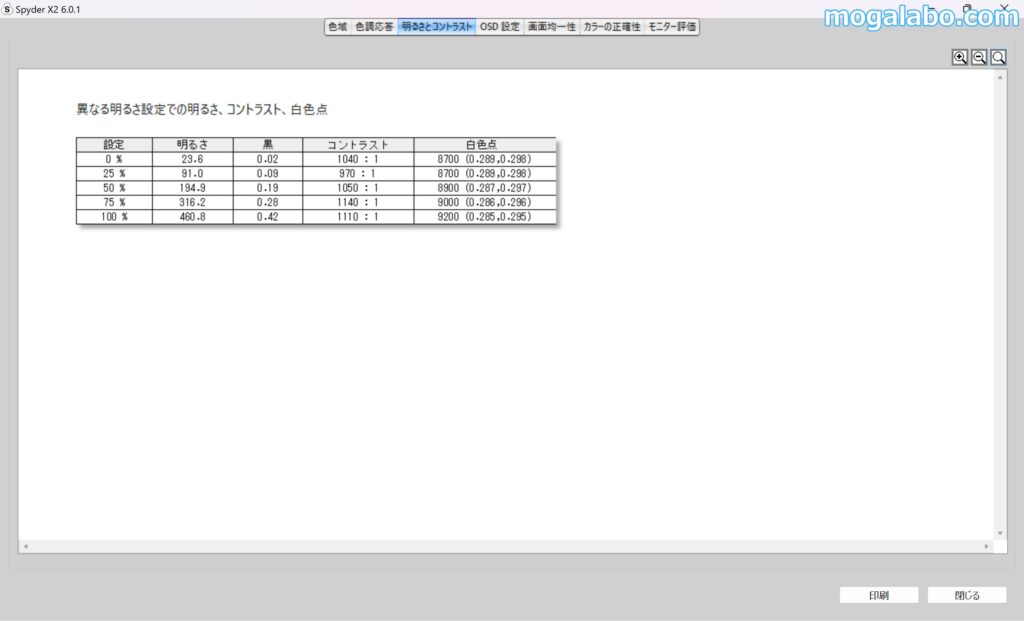「Lenovo Legion Go」をレビュー!コントローラーが脱着可能なポータブルゲーミングPCの異色作

各社、様々なポータブルゲーミングPC(ゲーミングUMPC)が発売されていますが、中でも異色なのが、「Lenovo Legion Go」です。
「Lenovo Legion Go」は、着脱式コントローラーという唯一無二の特徴を持っているからです。
今回の記事では、使い勝手からゲームパフォーマンスまで、様々な視点から、Lenovo Legion Go について詳しくレビューしていきます。
本記事はLenovoより製品をお借りして記事を作成しています。
Legion Goのスペック
| CPU | AMD Ryzen Z1 Extreme プロセッサー |
|---|---|
| GPU | AMD Radeon グラフィックス |
| メモリ | 16GB【LPDDR5X】 |
| ストレージ | 512GB(M.2 NVMe SSD/M.2) |
| ディスプレイ | 8.8型 WQXGA IPS液晶 (2,560×1,600ドット、144Hz) 、マルチタッチ対応(10点) |
| バッテリー容量 | 49.2Whr(最大7.9時間連続プレーが可能) |
| OS | Windows 11 Home 64bit (日本語版) |
| ネットワーク | Wi-Fi 6E対応 (IEEE802.11ax/ac/a/b/g/n準拠)、Bluetooth v5.3 |
| 本体サイズ | タブレット:約 210×20.1x131mm コントローラー:約 44.5×40.7x131mm タブレット+コントローラー:約 298×40.7x131mm コントローラードッグ:約 42.5(半径)x14.8mm |
| 重量 | タブレット:約 639g コントローラー:約 215g タブレット+コントローラー:約 854g コントローラードッグ:約 31g |
| 実売価格 | 10万円台~ |
Legion Goとは


「 Legion Go」は、レノボのポータブルゲーミングPC(ゲーミングUMPC)です。
画面比16:10のWQXGA IPS液晶(2,560×1,600ドット)という高解像度の液晶を採用しています。リフレッシュレートは144Hz対応なので、滑らかな動作でのゲームプレーが可能です。
AMD Ryzen Z1 Extremeプロセッサーを搭載しています。最新のZen4プロセッサーなのでCPU性能が高いだけでなく、内蔵GPUもAMD RDNA 3グラフィックスなので、3Dグラフィックス性能も高いです。


サイズは幅約298mm、奥行約131mm、厚さ約40.7mmです。決して小柄といえるサイズ感ではないですが、キャリングケースに収めれば、持ち運びも可能です。


コントローラー部分はグリップしやすい形状なので、ハンドへルドモードでのゲームプレーも容易です。


本体からコントローラーを取り外すことができる、いわゆる着脱式コントローラーが採用されています。ディスプレイ部分は、背面のスタンドで自立できます。
軽いコントローラー部分だけ持つだけで済むので、長時間のプレーでも疲れにくいです。


コントローラーを専用アダプタにセットして、マウスのように動かせるFPSモードを搭載しています。
このように他のポータブルゲーミングPCには搭載されていない機能を兼ね備えているのが、「 Legion Go」最大の特徴といえます。
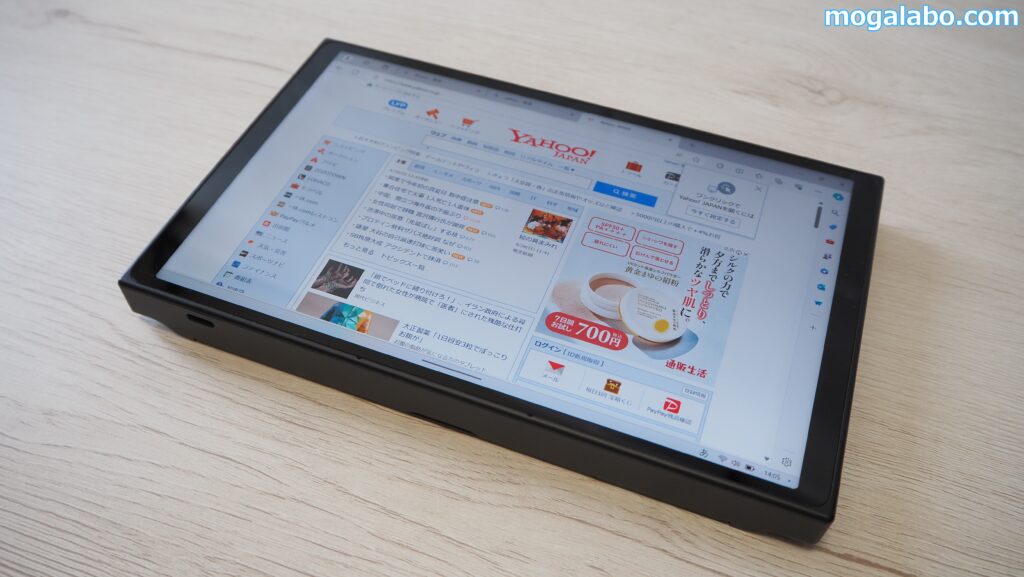
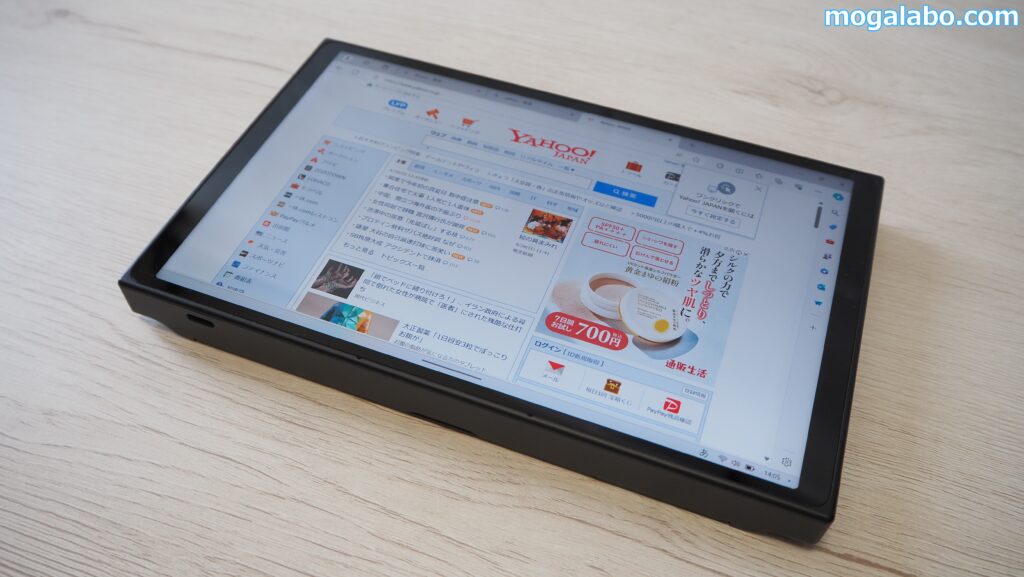
マルチタッチに対応しているので、純粋にタブレットとして使うこともできます。
Legion Goの同梱物をチェック


「Legion Go」のパッケージです。LEGという文字が目立っているデザインとなっています。


Legion Goの同梱物一覧です。




付属のキャリングケースです。頑丈に作られているので、耐衝撃にも強そうです。


キャリングケース底部には、FPSモードで使用する専用アダプタが収納されています。


付属の電源アダプタは65Wのタイプのものです。


タブレット状態の重量は実測で640gでした。


コントローラーの重量は実測で215gでした。タブレット+コントローラーで、855gの重量になります。


電源アダプタの重量は実測で179gでした。付属品を含めると1kgを超えるのでかなりの重さになります。
Legion Goの外観をチェック


「Legion Go」のボディカラーは落ち着いた印象を与えるブラックを採用しています。表面の感触はサラサラとしたマットな感じです。


背面です。上部には通気口が、下部にはキックスタンドが設けられています。


キックスタンドを広げることで自立できます。
Legion Goのインターフェースをチェック
タブレットのインターフェース


タブレット上部側面には、電源ボタン、マイクロホン/ヘッドホン・コンボ・ジャック、通気口、microSDメディアカードリーダー、USB4 Type-Cコネクタ、音量ボタンがあります。


タブレット下部側面にはUSB4 Type-Cコネクタがあります。
コントローラーのインターフェース


コントローラーの左側には、Legion Lボタン、左ジョイスティック、十字キー、メニューボタン、表示ボタンがあります。
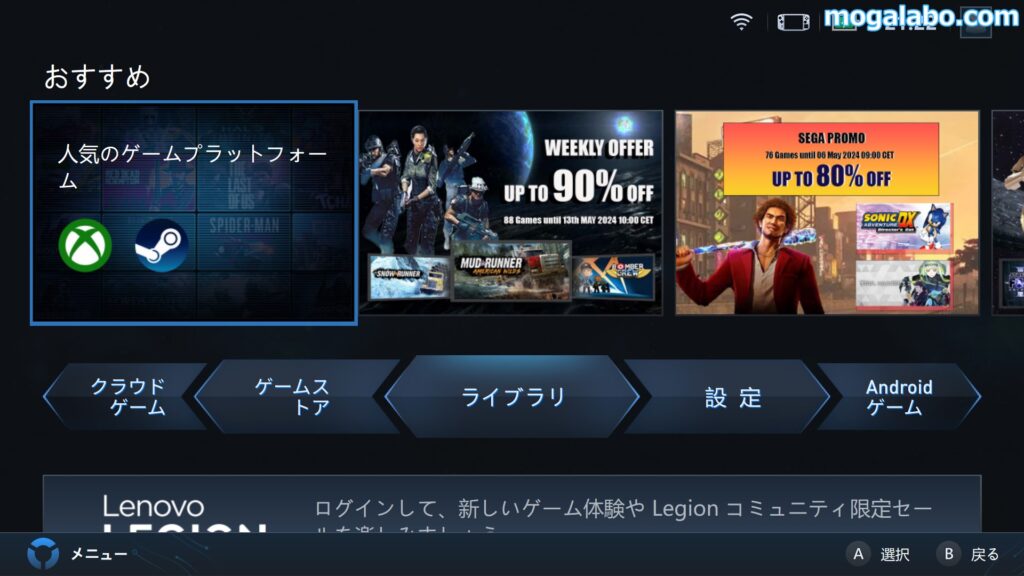
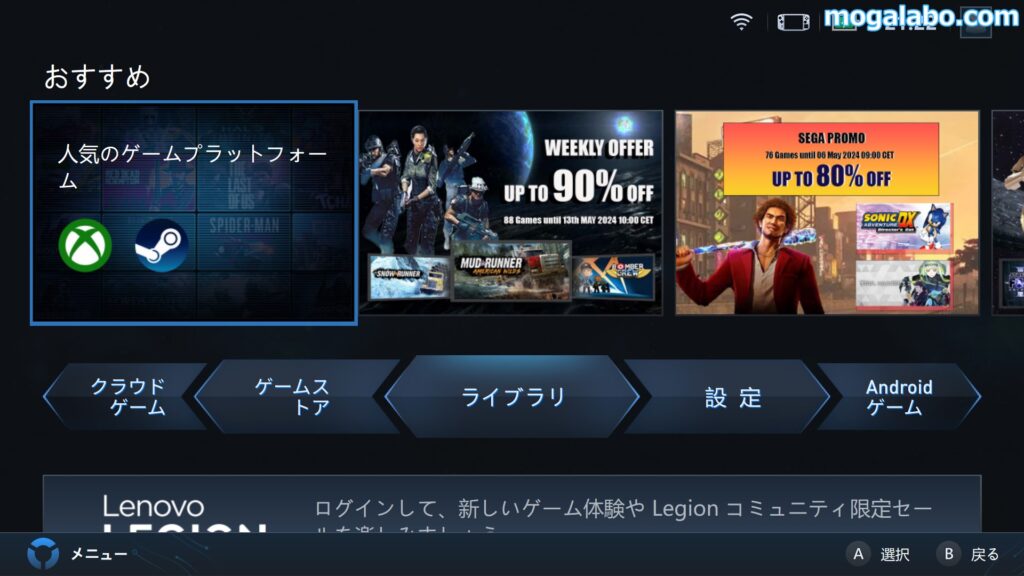
Legion Lボタンを押すと、Legion Spaceが起動します。SteamやGamesplanetなどのゲーム配信プラットフォームへのアクセス、パフォーマンスの設定、ボタンの割り当て等が可能です。


コントトーラーの右側にはLegion Rボタン、ABXYボタン、右ジョイスティック、タッチパッドがあります。
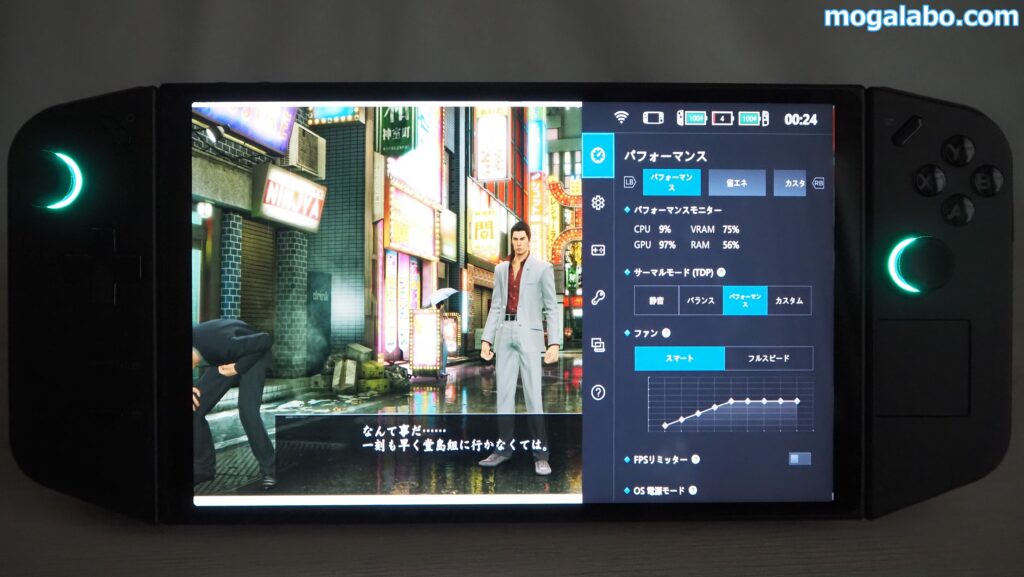
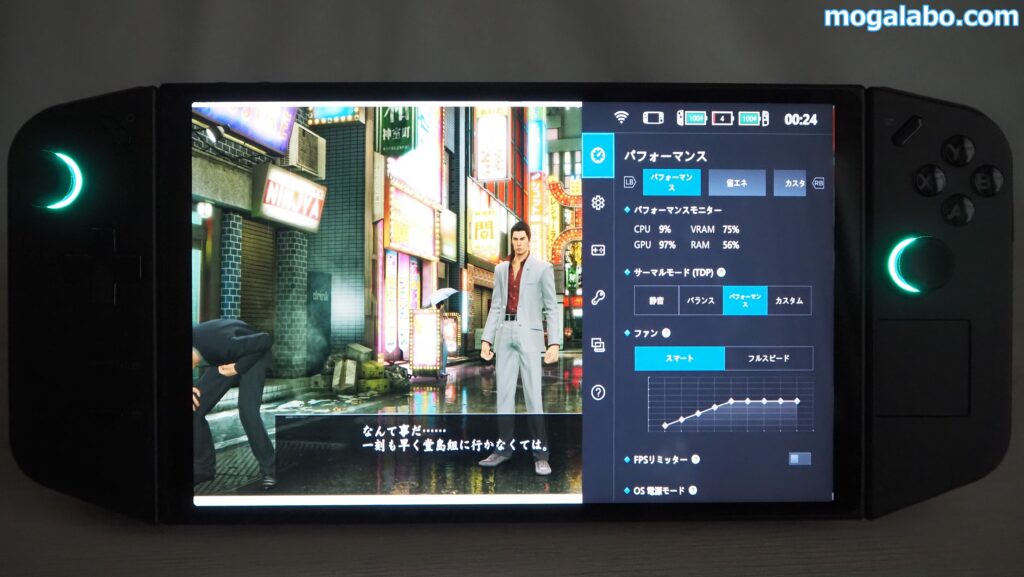
Legion Rボタンを押すと、クイック設定が起動します。画面の右側部分のみに表示されるので、パフォーマンスや輝度の設定をゲームプレー中でも変更できます。


ちなみに左右のジョイスティックは脱着が可能です。


LB、LT、RB、RTボタンは大きめに作られており、押しやすいです。特にLT、RTボタンは湾曲しているので、指がひっかかりやすいです。


コントローラーの右側面には、M1ボタン、M2ボタンがあります。


コントローラーの左側面にはなにもありません。


右コントローラーの裏側には、M3ボタン、Y3ボタン、マウスホイール、リリースボタンがあります。


左コントローラーの裏側には、Y1ボタン、Y2ボタン、リリースボタンがあります。
左右の背面ボタンの列が横一列と縦一列と異なるので、正直扱いづらいと感じました。


右コントローラー底部には、マウスセンサー、FPSモードスイッチがあります。


ちなみに指紋認証がないので、ログインする際、多少手間がかかります。
Legion Goのディスプレイをチェック


「Legion Go」のディスプレイは画面比16:10の8.8型 WQXGA IPS液晶(2,560×1,600ドット)を採用しています。一般的なWQHD(2,560×1,440ドット)と比べると表示領域が若干縦方向に広いです。




IPS液晶採用ということで、視野角は広いです。


光沢液晶なので映り込みがあります。
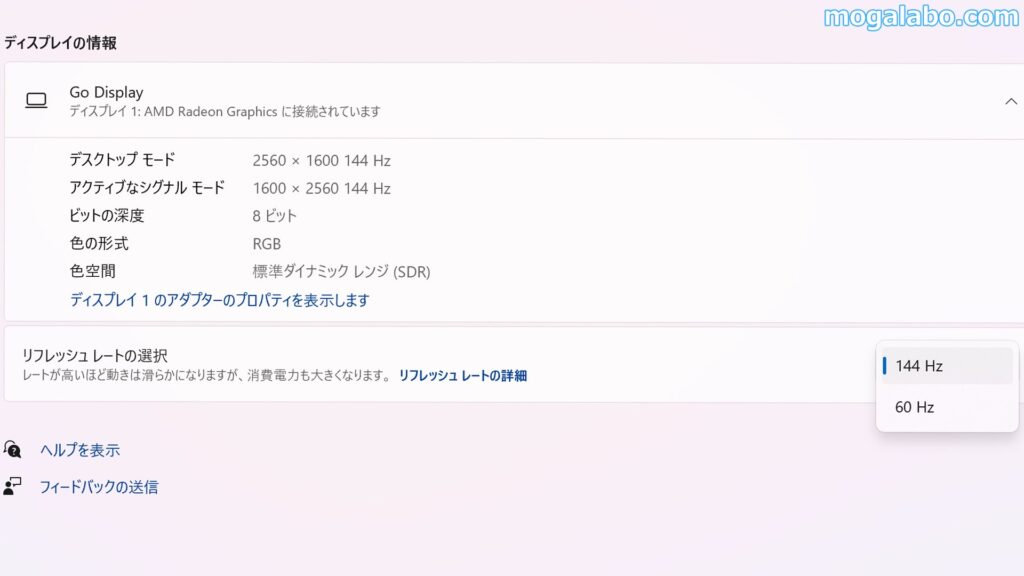
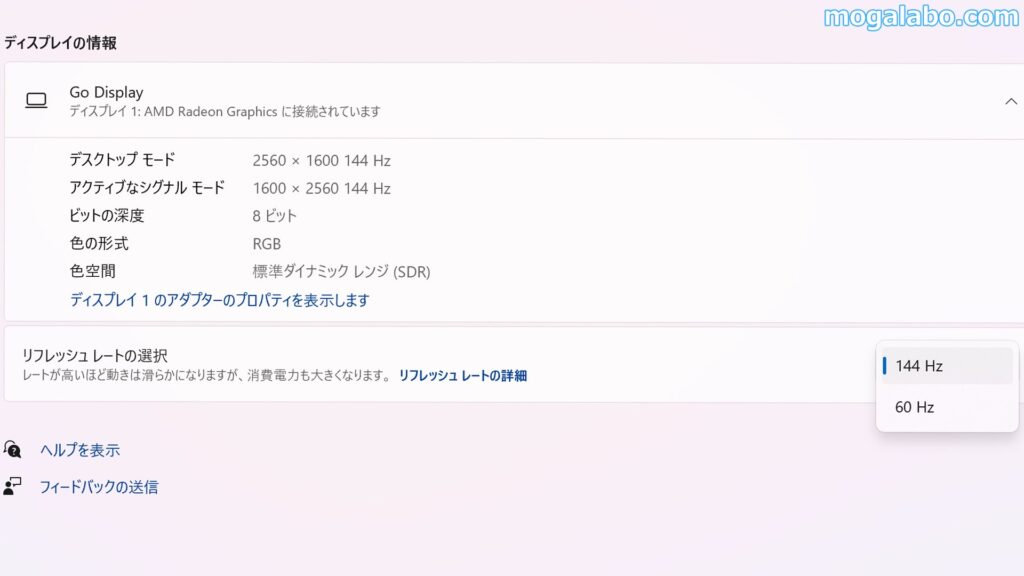
リフレッシュレートは144Hzに対応しているので、滑らかな動作でゲームを楽しめます。
ただ、アクティブなシグナルモードを見ると、1600×2560と縦長のサイズなのが分かると思います。これは縦型の液晶をソフト的に横に回転させて表示させていることを意味します。
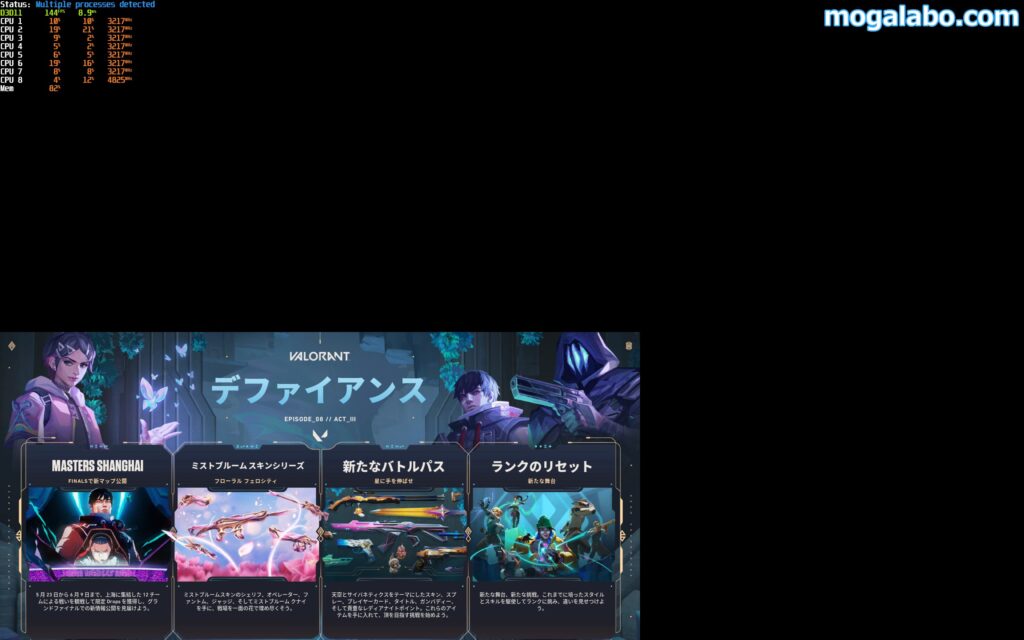
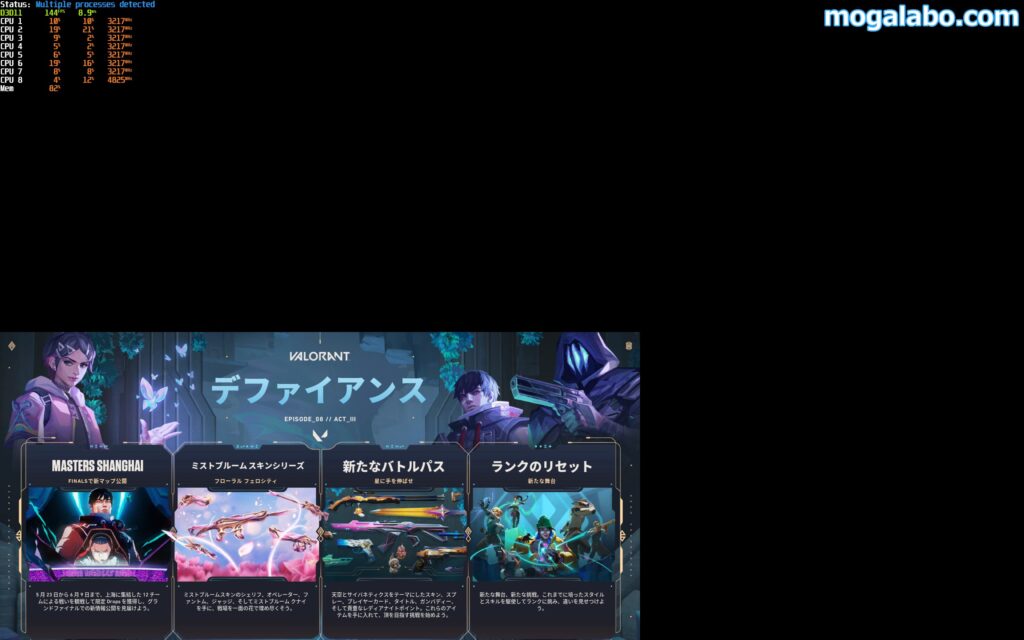
これによって一部のゲームやアプリでは表示がおかしくなる可能性があります。
自分の場合、VARORANTをプレーした際、上記のように表示がおかしくなりました。もし後継機種やマイナーチェンジ版を出すのであれば、出来ればネイティブランド液晶に変更してほしいです。
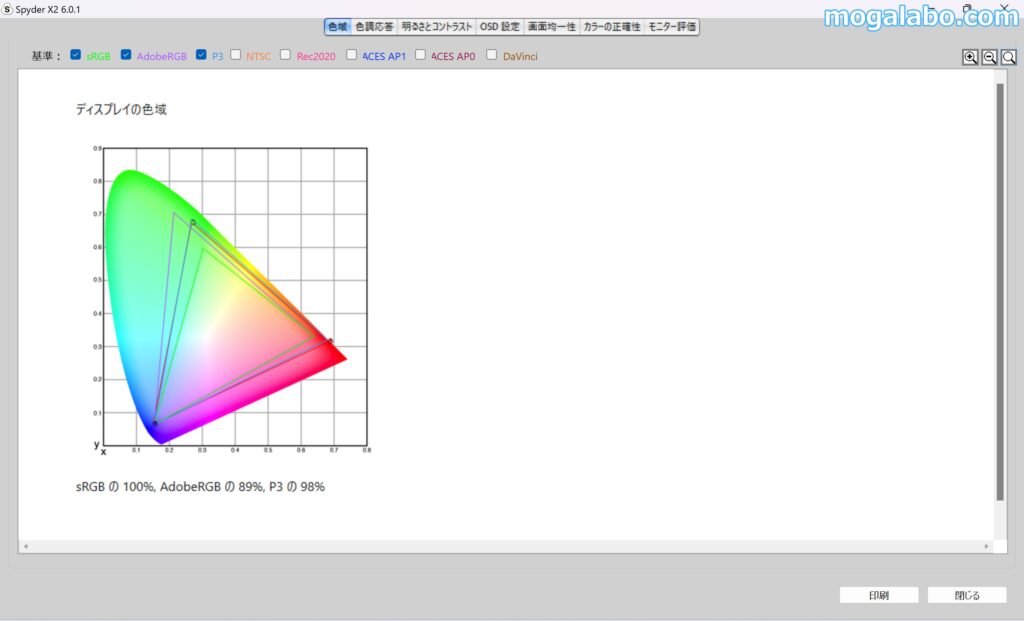
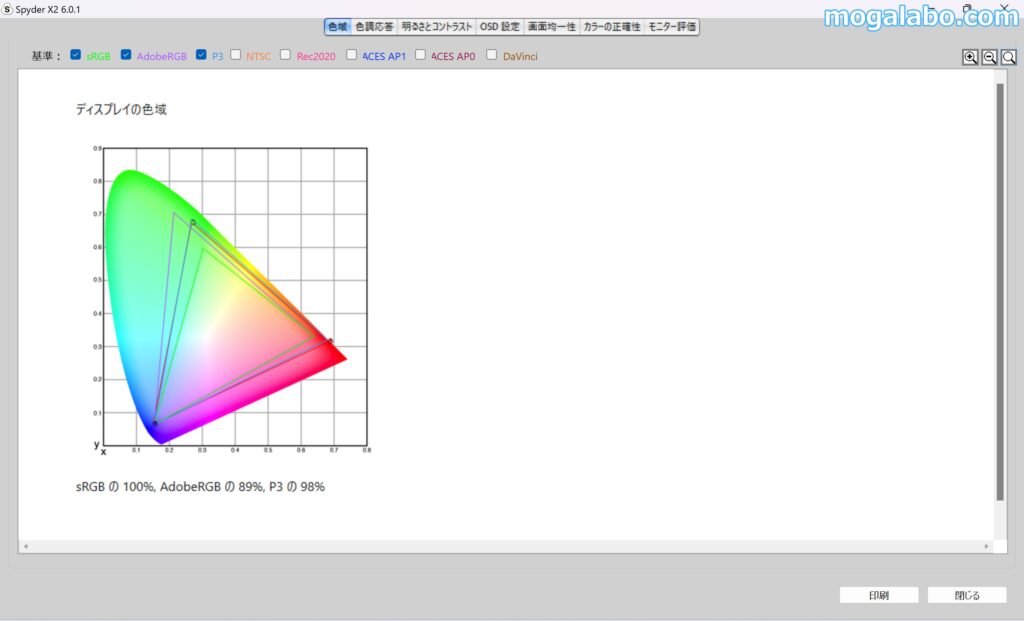
「Datacolor SpyderX2 ELITE」を使ってディスプレイをチェックします。sRGBは100%、AdobeRGBは89%、Display P3は98%と色域は非常に優秀です。
色調応答の曲線を確認するとほぼガンマ値2.2をなぞっています。
明るさ100%に設定すると、480nitまでの輝度まで上がります。十分すぎるほどの明るさを確保できています。
Legion Goのプレースタイル
ハンドへルドモード


タブレットとコントローラーがドッキングしていると、自動的にハンドヘルドモードで起動します。いわゆる、一般的なポータブルゲーミングPCなので、外出先でのゲームに向いています。


コントローラー部分は丸みを帯びているので、しっかり手で握ることができます。
デタッチャブルモード


左右のコントローラーのリリースボタンを押すと、タブレットとコントローラーが分離します。


分離したコントローラーで操作できるのできます。キックスタンドを展開して、タブレットを自立させれば、楽な姿勢でゲームをプレーできます。


別途コントローラーを用意すれば、2人同時プレーも可能です。
残念ながら分離したコントローラーは、任天堂スイッチのようなおすそわけには対応していません。
FPSモード


右コントローラー底部のスイッチでFPSモードに切り替えることができます。


コントローラーを専用アダプタにセットすると、コクピットのレバーのような形状になります。


コントローラー部分が丸い形状なので、意外と握りやすい印象です。ちなみにFPSモードになると自動的にジョイスティックの操作が無効化されるので、誤動作を防ぐことができます。


多少慣れは必要ですが、マウスのように動かせるのでFPSなどではこちらのモードのほうがやりやすいと感じます。
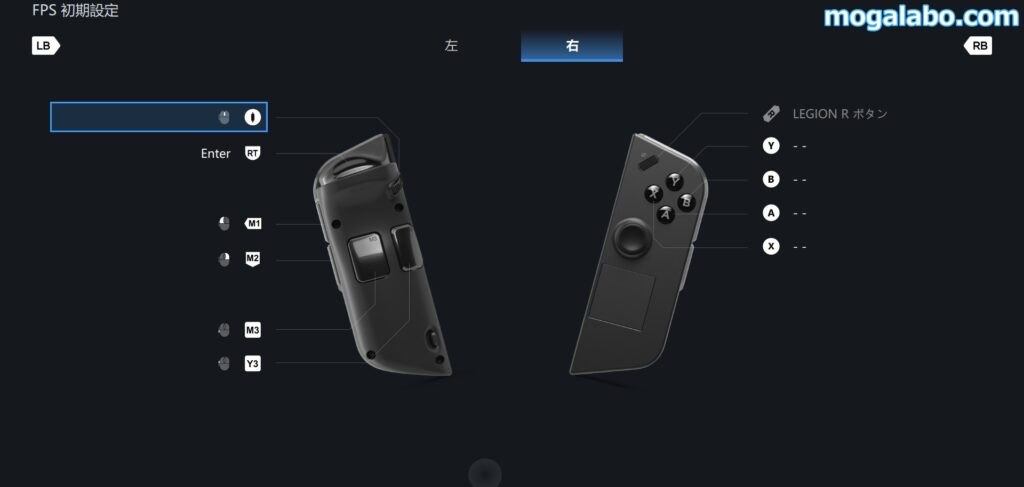
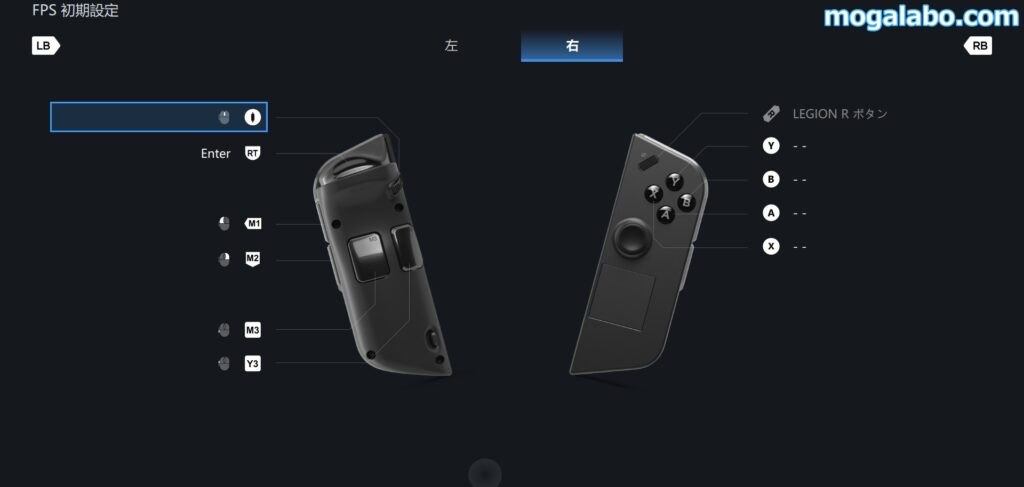
ただし、このモードでゲームをプレーするのであれば、専用ユーティリティーソフトのLegion Spaceでのボタンのカスタマイズが必須です。
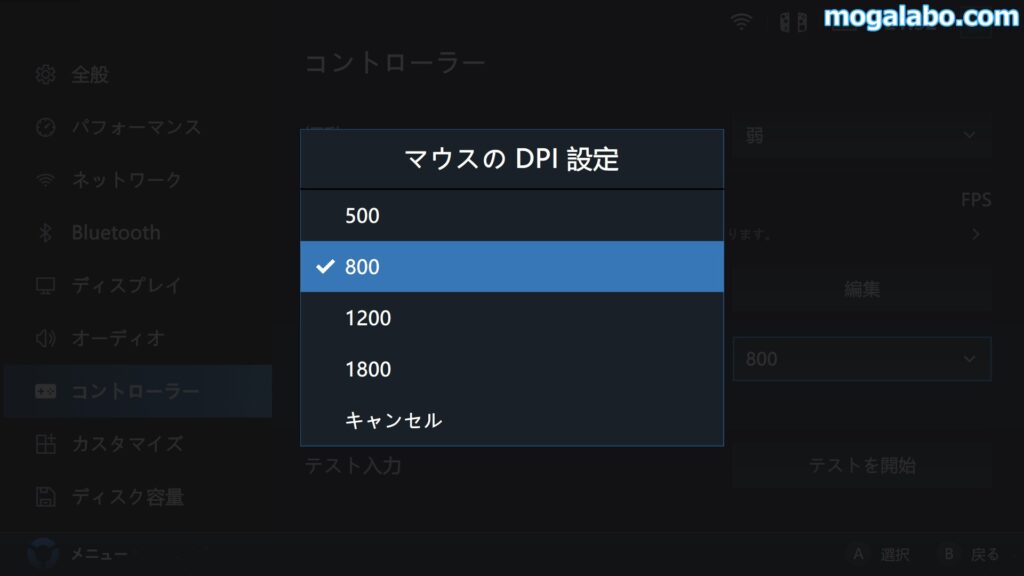
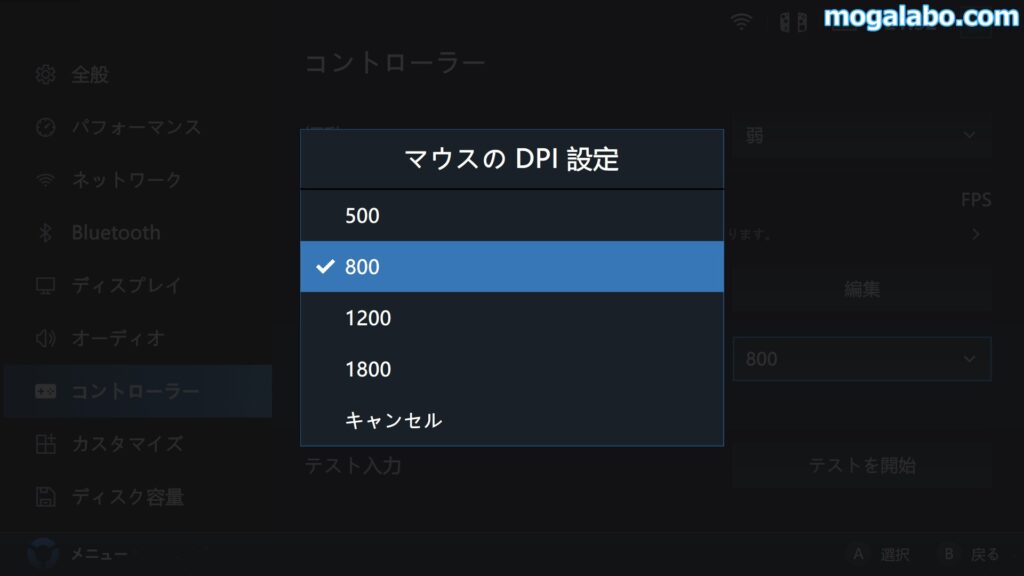
マウスのDPIは500、800、1200、1800の4種類から選ぶことができます。
Legion Goのパフォーマンスをチェック
スペックをチェック


ここからはベンチマークを使用して、「Legion Go」のパフォーマンスをチェックします。その前にスペックを簡単におさらいします。




CPUはAMD Ryzen Z1 Extreme プロセッサーを搭載。8コア/16スレッド、最大5.1GHzで動作します。メインボードにはレノボのLNVNB 161216が搭載されています。
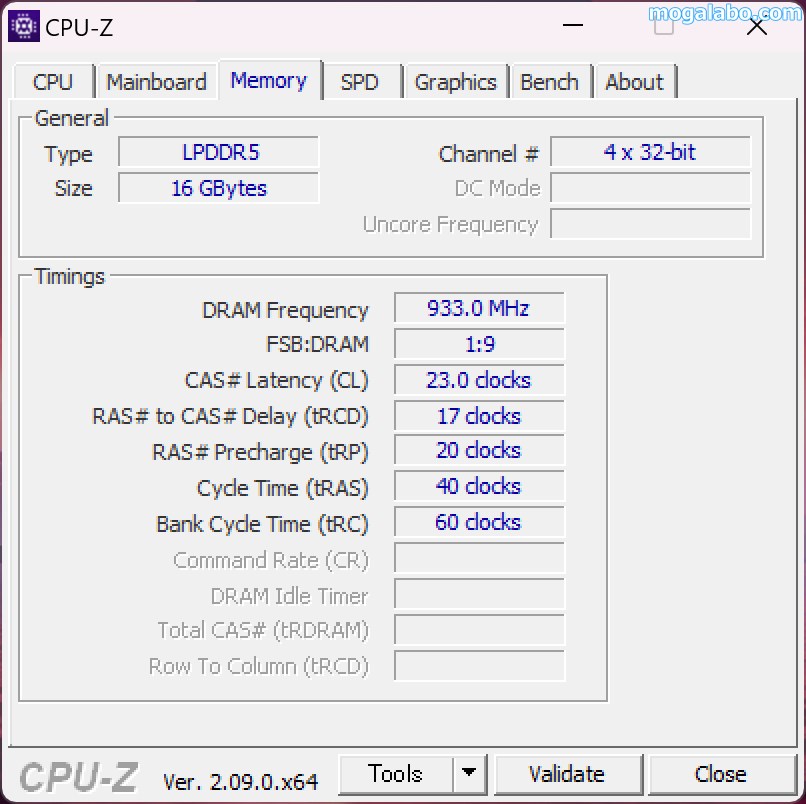
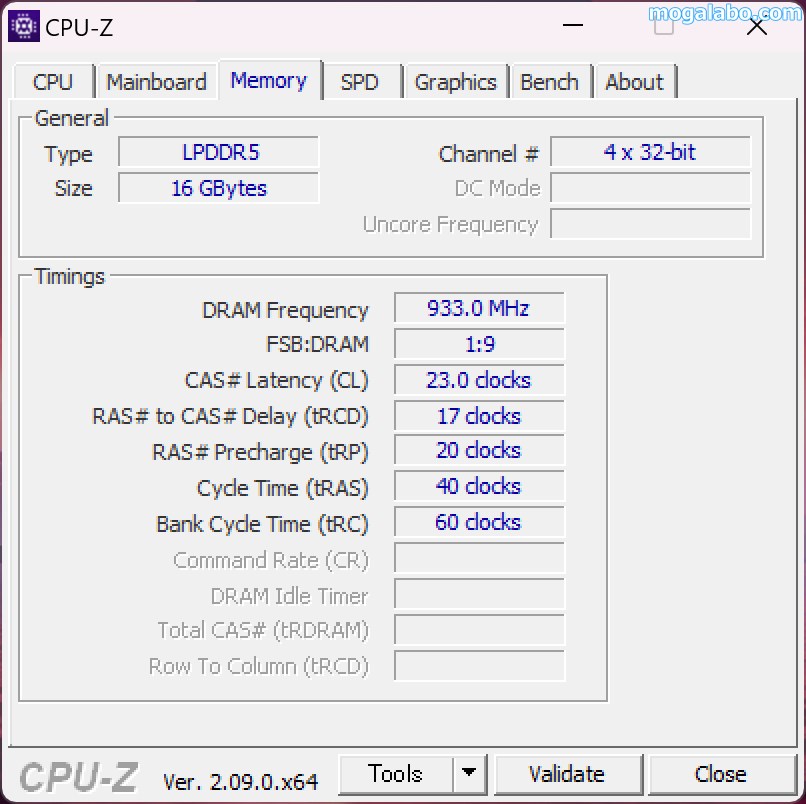
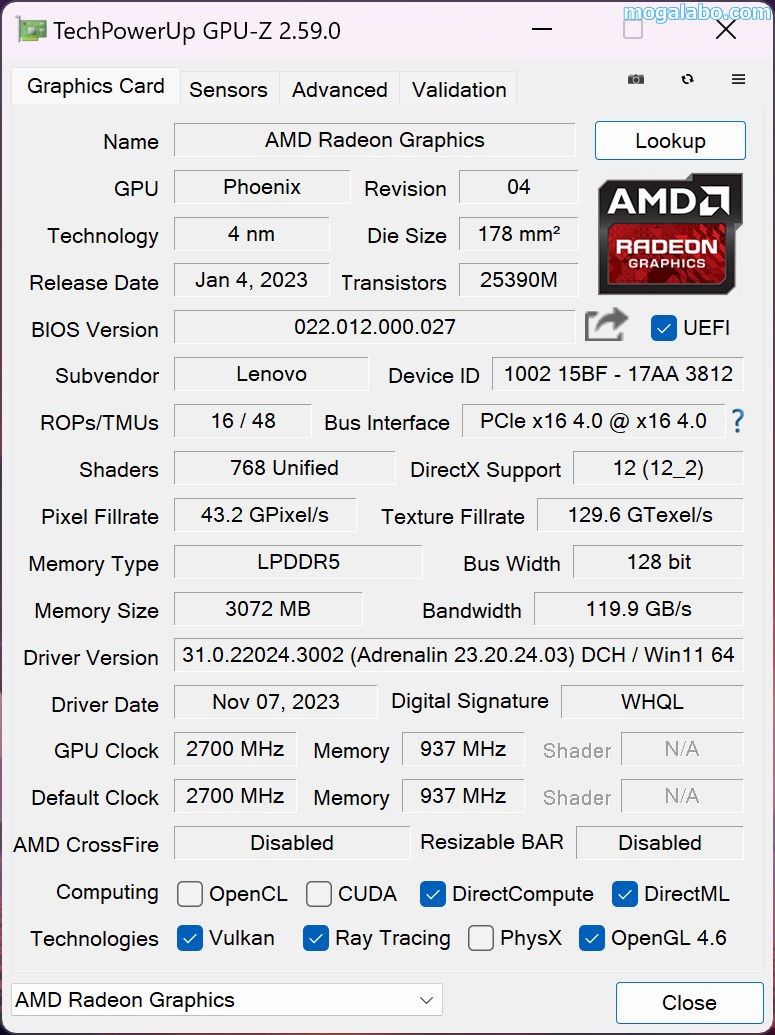
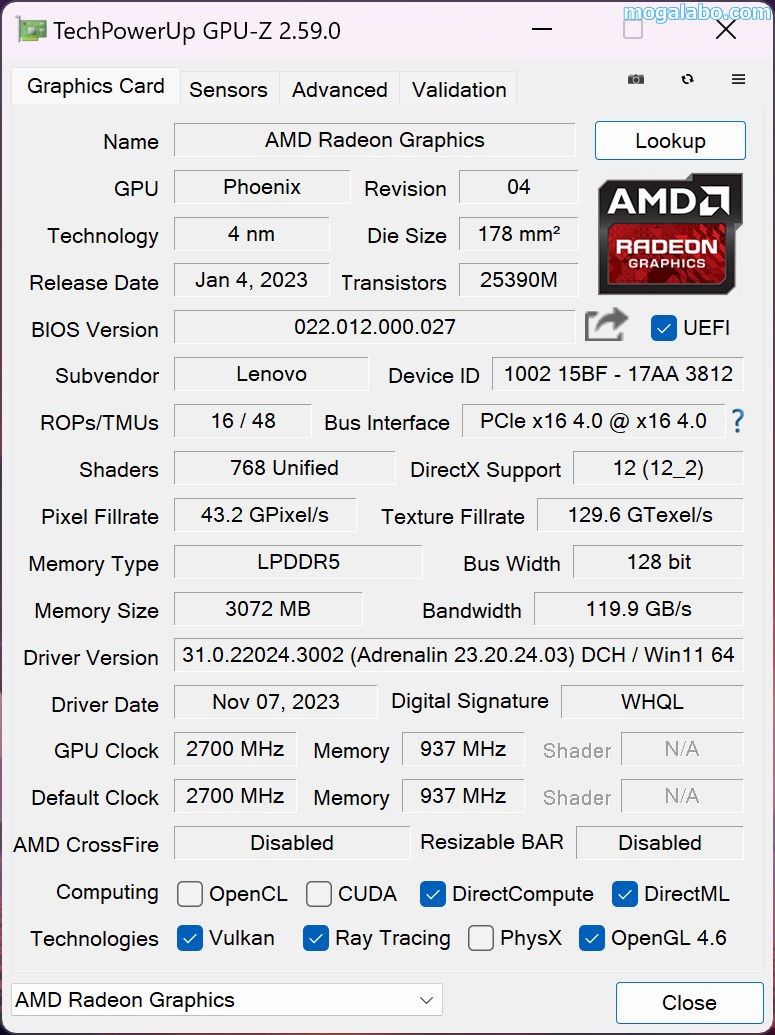
メインメモリは7500MHzで動作する16GB LPDDR5Xを搭載。内蔵GPUには、AMD RDNA 3のRadeon Graphicsが搭載されています。
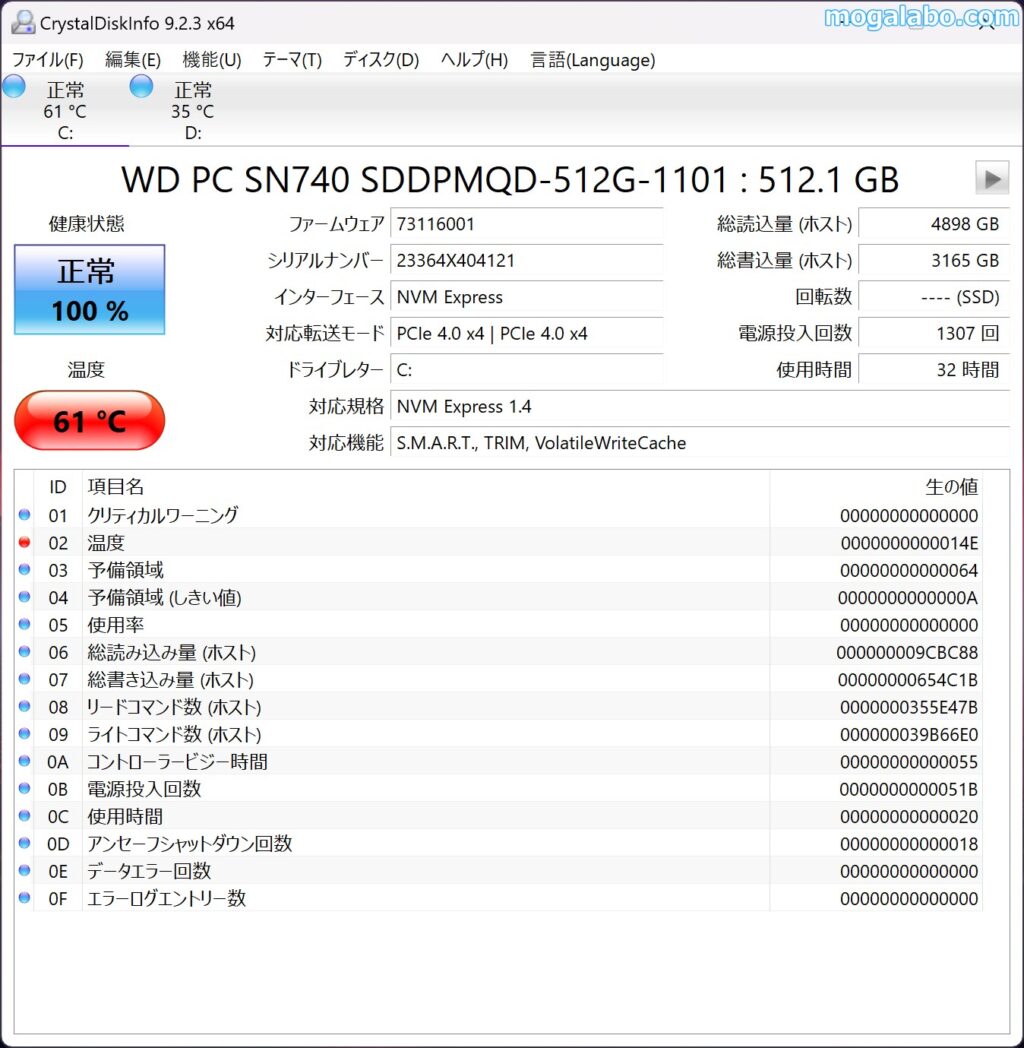
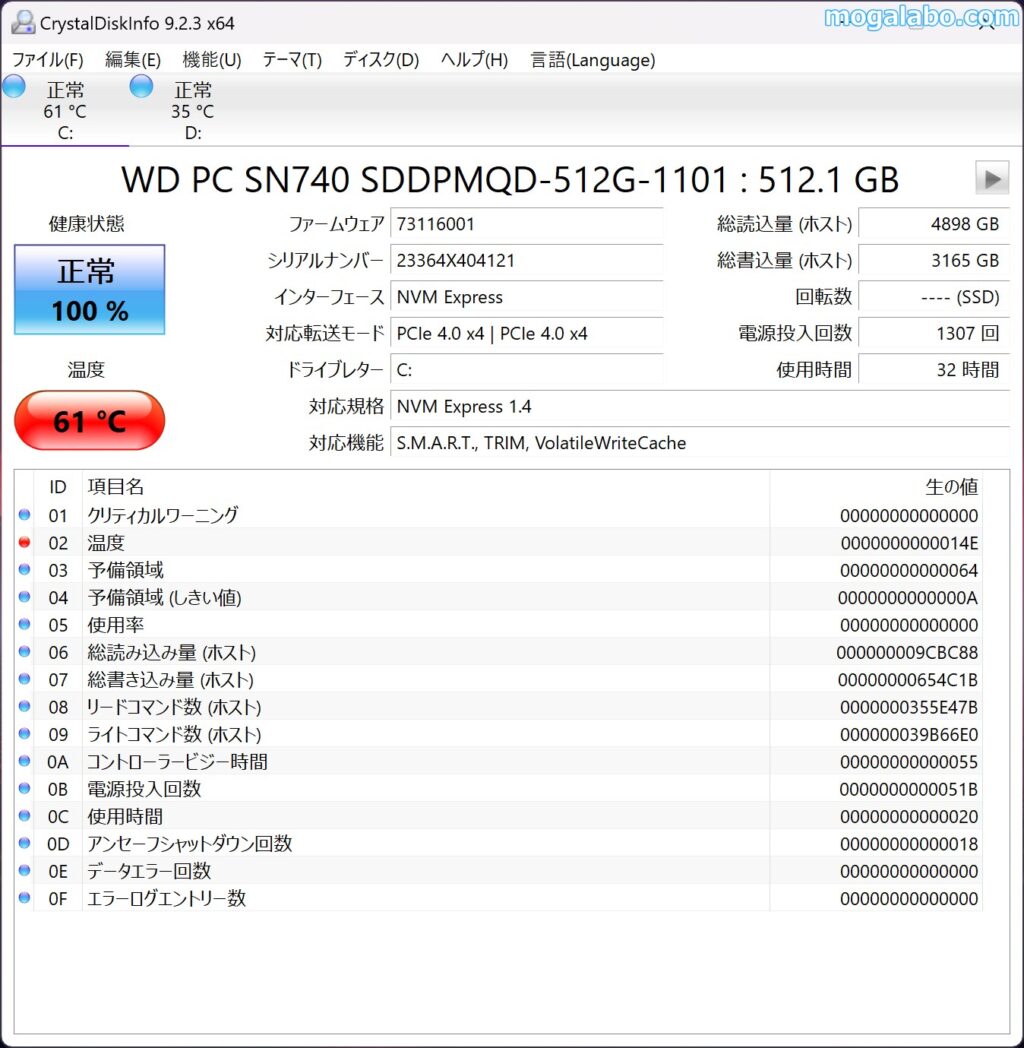
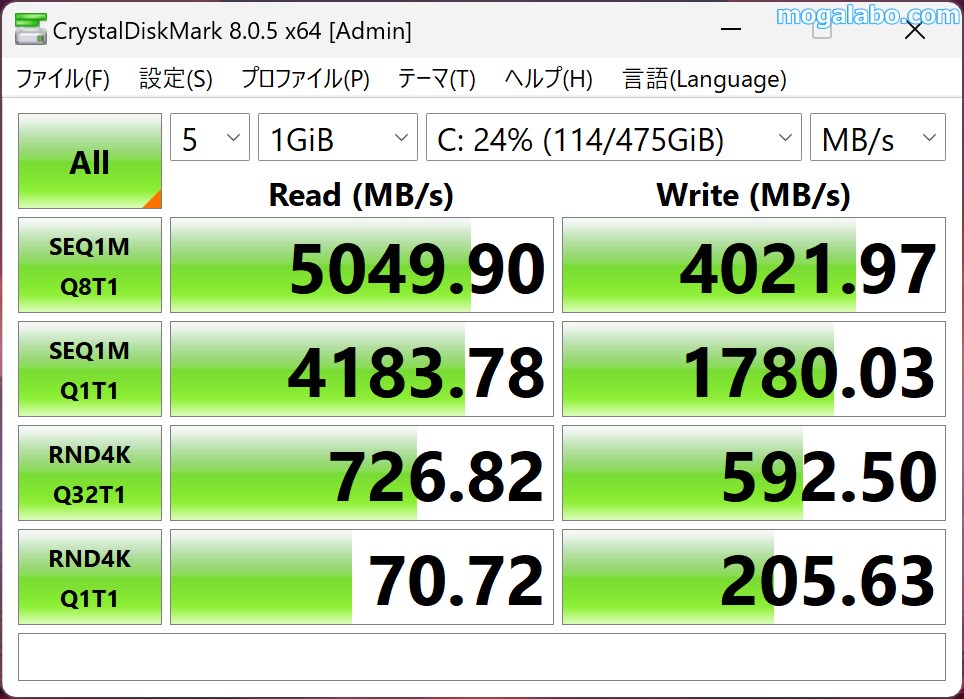
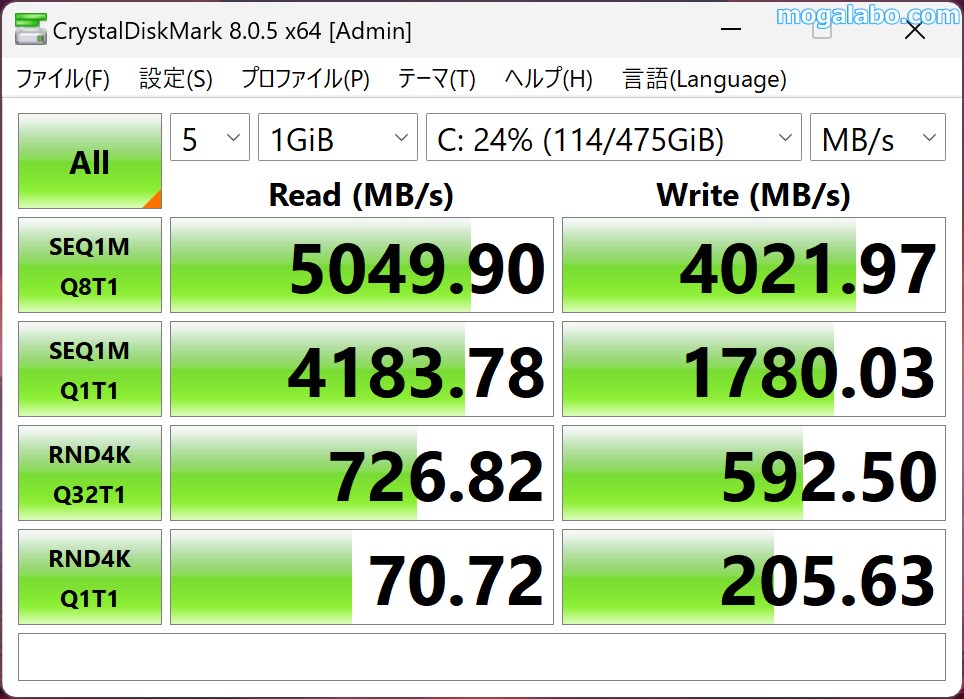
ストレージには512GBのPCI Express 4.0対応NVMe SSD、WD PC SN740 SDDPMQD-512G-1101が搭載されています。ベンチマークのCystal Disk Markを実行したところ、リードは5000MB/s、ライトは5000MB/s近くの速度が出ています。
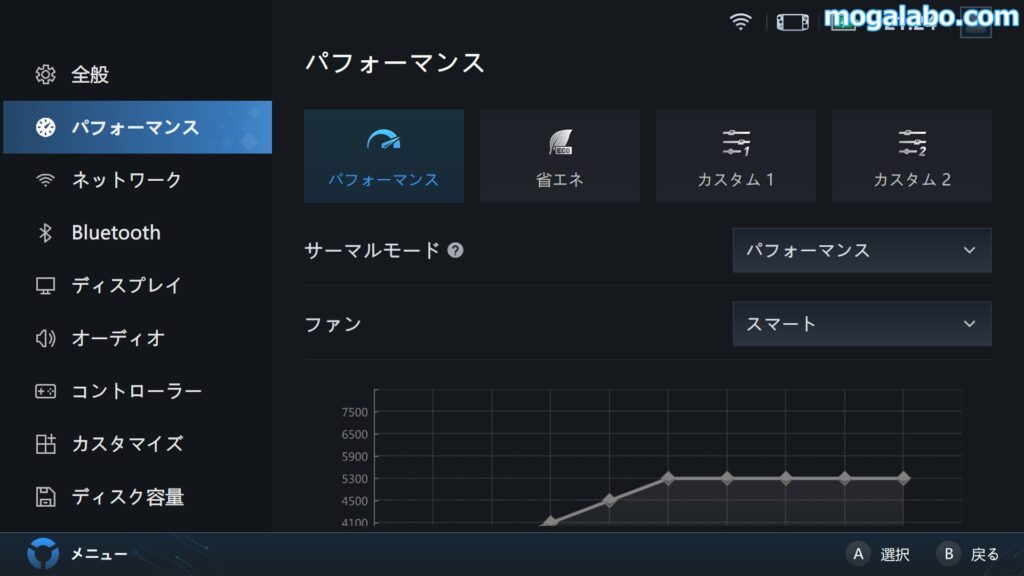
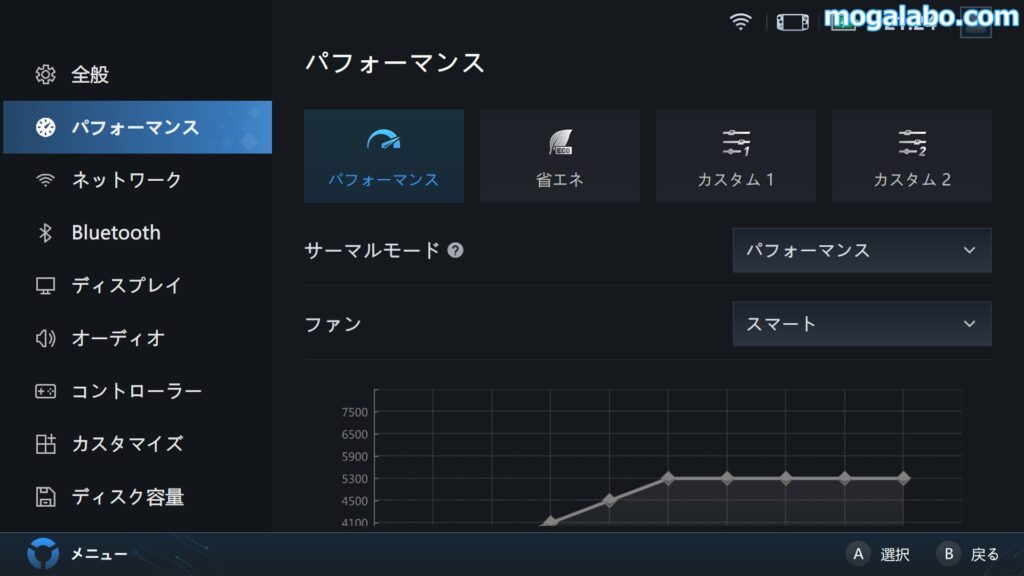
性能を最大限に発揮させるため、「パフォーマンス」に設定しています。また、バッテリー駆動ではなく、電源アダプタに接続しています。
ベンチマークテスト:CINEBENCH
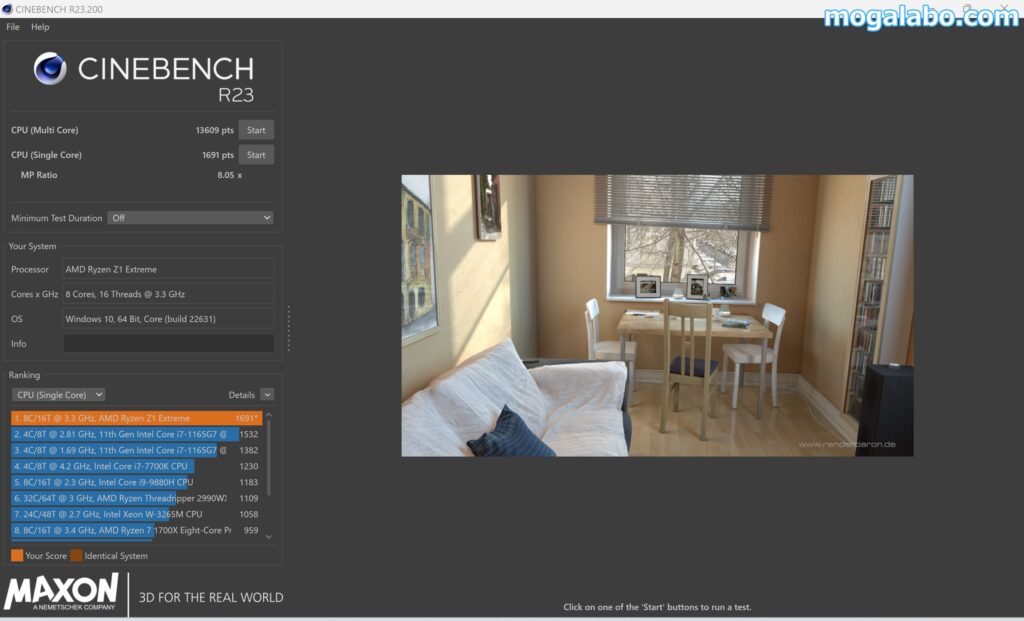
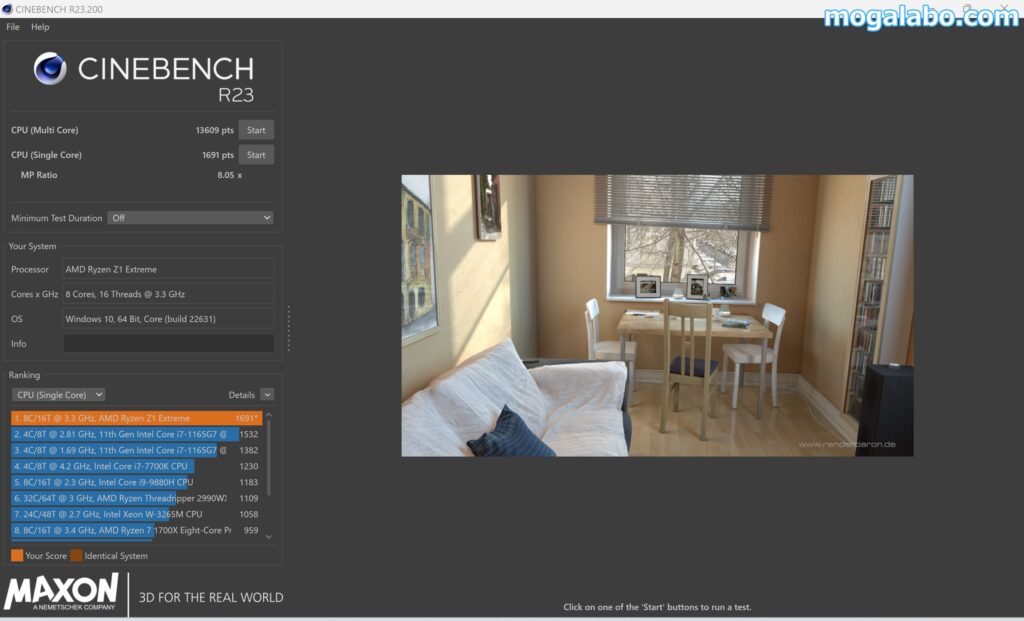
3Dレンダリング系ベンチマーク「CINEBENCH」です。バージョンは「CINEBENCH R23」、「CINEBENCH 2024」の2種類を実行します。
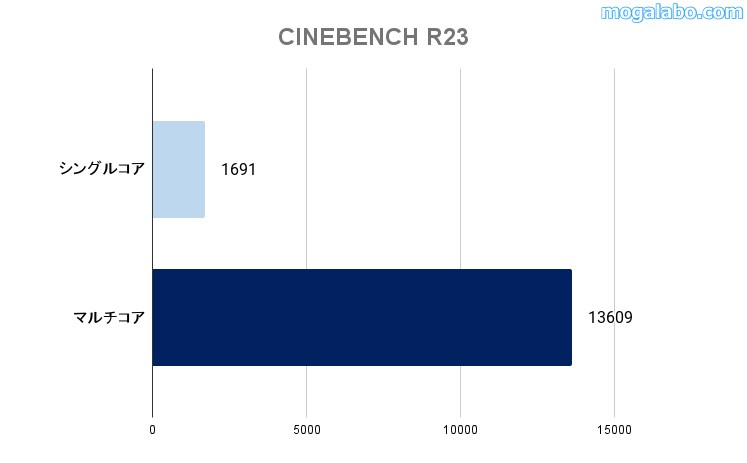
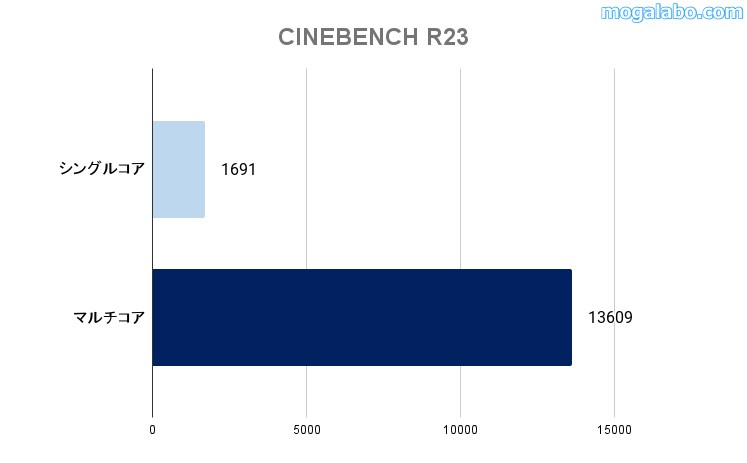


AMD Ryzen Z1 Extreme プロセッサーはモバイル向けのCPUですが、優秀なスコアを記録しています。デスクトップ向けのCPUで例えると、Ryzen 7 5700X相当の性能を持っています。
ベンチマークテスト:PCMark 10 Extended
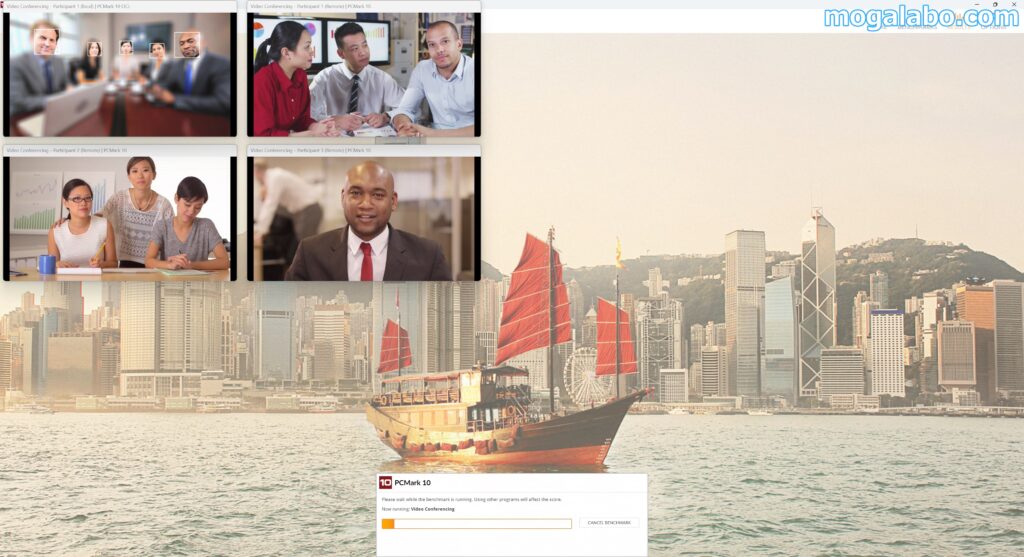
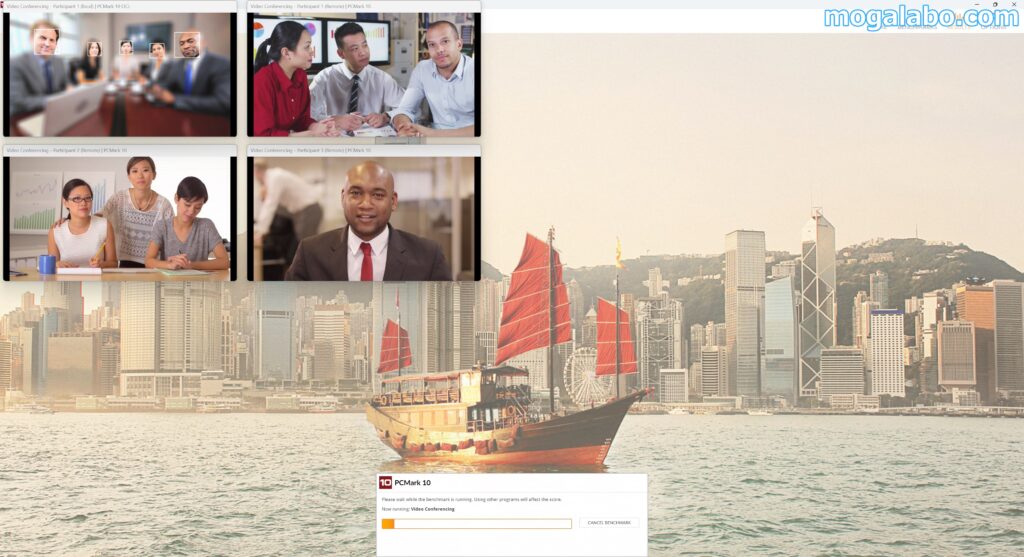
システム全体のパフォーマンスを計測する、総合ベンチマークの「PC Mark 10」です。今回はゲーミングパフォーマンスもチェックされる、「PCMark 10 Extended」を実行しています。
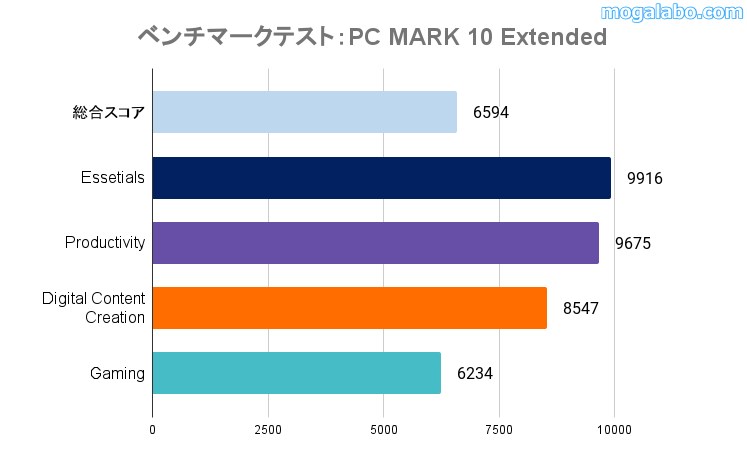
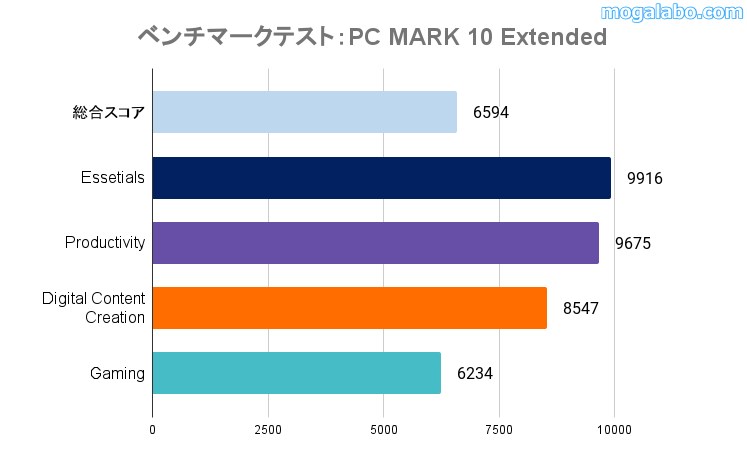
総合スコアは6,594ポイントをマーク。
PCの基本性能を測る「Essentials(推奨スコアは4100以上)」のスコアは9,916。
オフィスアプリ系の処理性能を測る「Productivity(推奨スコアは4,500以上)」は9,675。
写真・動画編集に関する性能を計測する「Digital Content Creation(推奨スコアは3,450以上)」は8,547です。
それぞれ推奨スコアの倍くらいのスコアをマークしています。
ベンチマークテスト:3D Mark


ゲームパフォーマンスを計測する「3D Mark」です。使用するテストは以下の3種類です。
| テスト解像度 | API | 負荷 | |
|---|---|---|---|
| Fire Strike | 1,920×1,080ドット | Direct X11 | 普通 |
| Time Spy | 2,560×1,440ドット | DirectX 12 | 重い |
| Night Raid | 1,920×1,080ドット | Direct X12(統合型GPU向け) | 軽い |
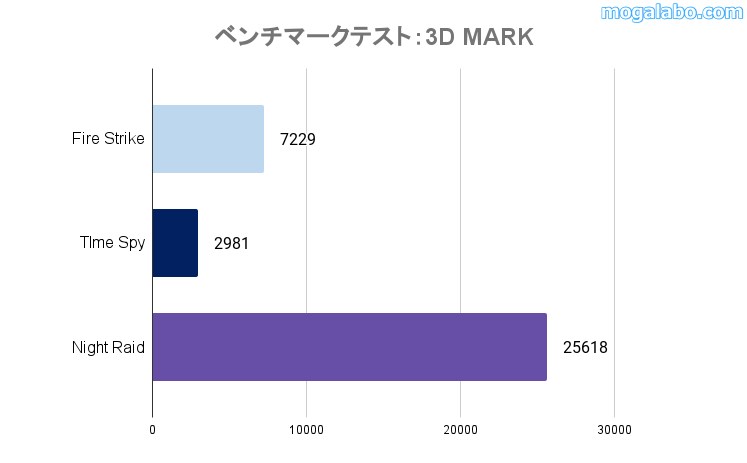
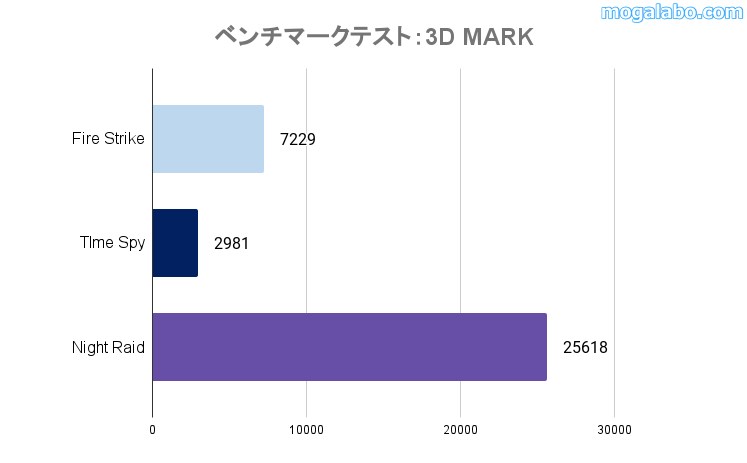
「Fire Strike」のスコアは7229で、Graphics Test 1の平均フレームレートは36.58fps、Graphics Test 2の平均フレームレートは31.14fpsでした。
「Time Spy」のスコアは2981で、Graphics Test 1の平均フレームレートは17.77fps、Graphics Test 2の平均フレームレートは15.30fpsでした。
「Night Raid」のスコアは25618で、Graphics Test 1の平均フレームレートは130.41fps、Graphics Test 2の平均フレームレートは179.86fpsでした。
負荷が重く、さらに高解像でのゲームは厳しそうですが、フルHD解像度かつ、負荷の軽いゲームでは快適にプレーできそうです。
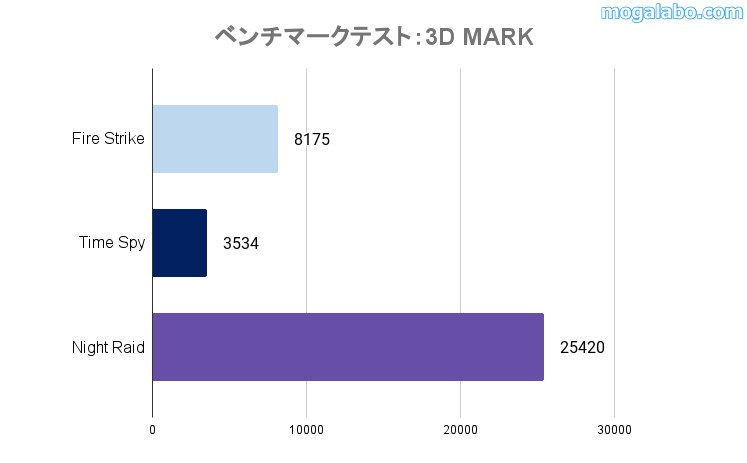
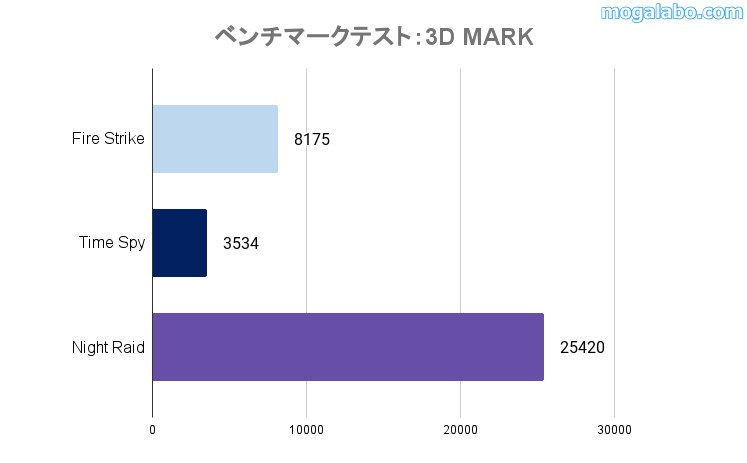
ラップトップ版GTX1650を搭載した、「Idea Pad Slim 560 Pro ゲーミングエディション」の3D MARKの結果です。このように、「Legion Go」の3D性能はラップトップ版GTX1650に匹敵します。
ゲーミングテスト:ファイナルファンタジーXIV:黄金のレガシー


・画質:標準品質(ノートPC)
・解像度:1,920×1,080ドット
・アップスケーリング:AMD FSR
・フレーレートしきい値:常に適用
※ベンチマークソフトで計測
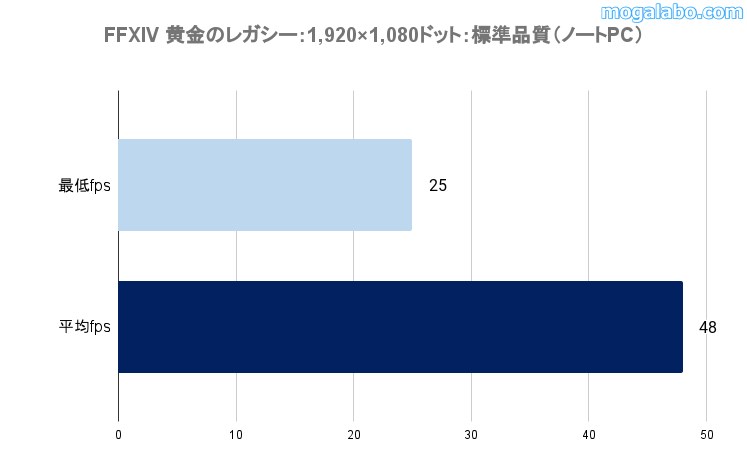
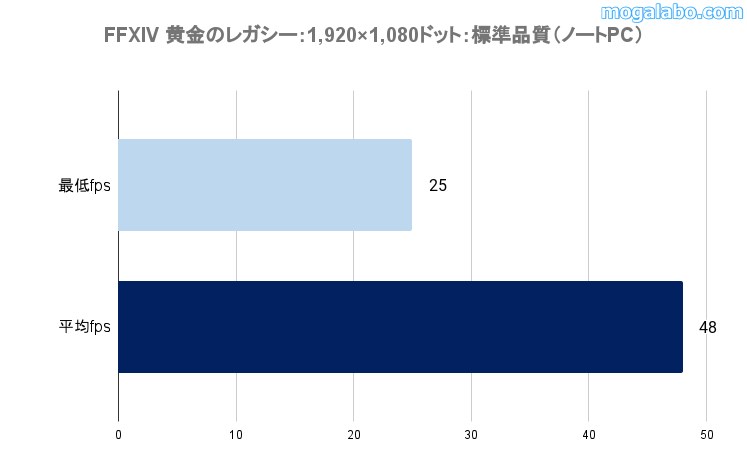
平均fpsは48、最低fpsは25でした。平均60fpsを超えていないので、快適なゲームプレーは厳しそうです。
ゲーミングテスト:BLUE PROTOCOL


・画質:低
・解像度:1,920×1,080ドット
※ベンチマークソフトで計測
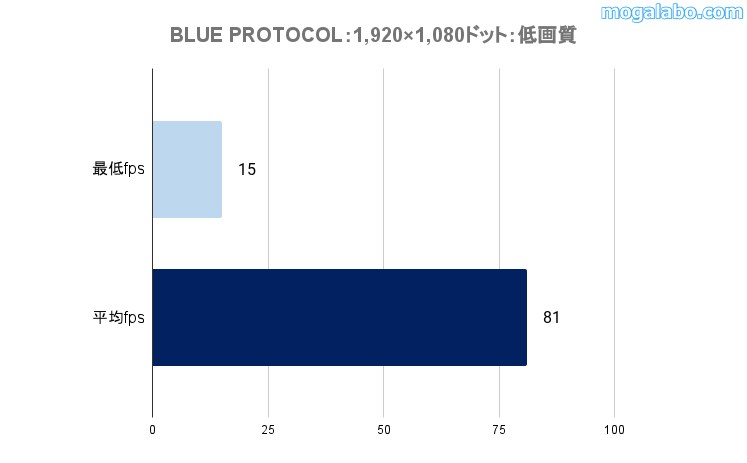
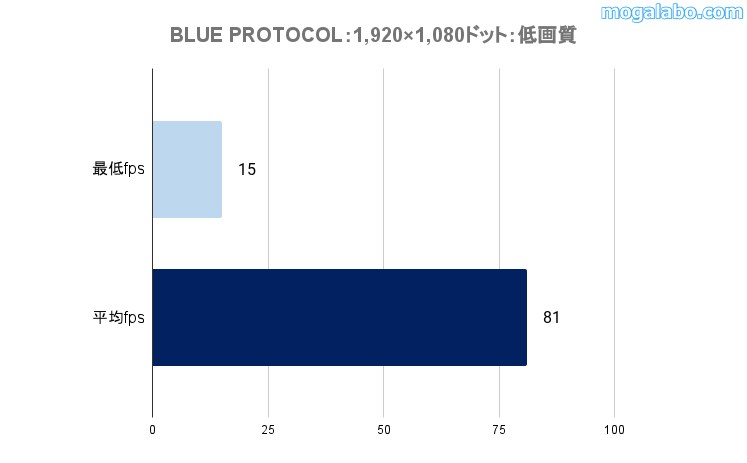
平均fpsは81、最低fpsは15でした。平均60fpsを超えているので、快適なゲームプレーは可能です。
ゲーミングテスト:アサシンクリードミラージュ


・画質:低
・解像度:1,920×1,080ドット
・アップスケーリング:AMD FSR2
・アップサンプルクオリティ:ウルトラパフォーマンス
・適応品質:オフ
※ベンチマークモードで計測
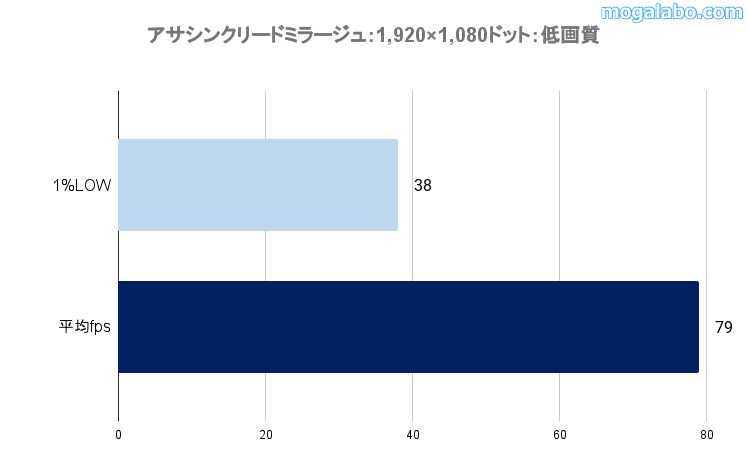
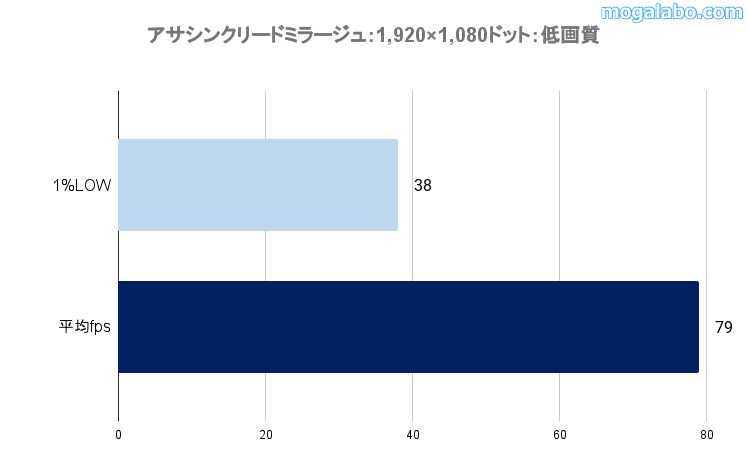
平均fpsは79、1%LOWは38でした。平均60fpsを超えているので、快適なゲームプレーは可能です。
ゲーミングテスト:STREET FIGHTER 6


・画質:LOW
・解像度:1,920×1,080ドット
※ベンチマークソフトで計測
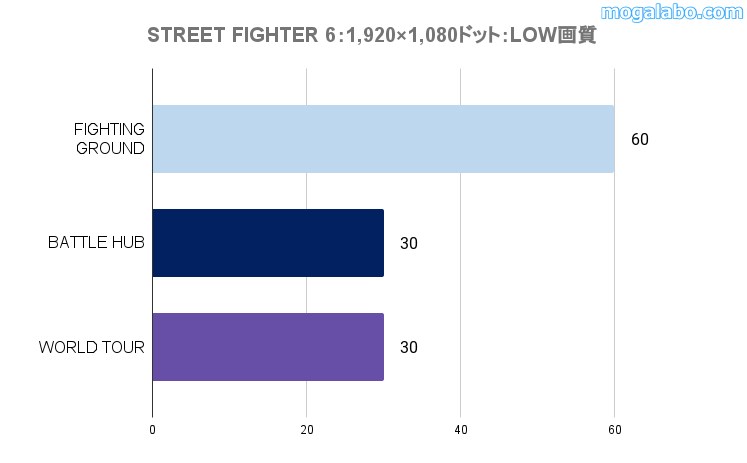
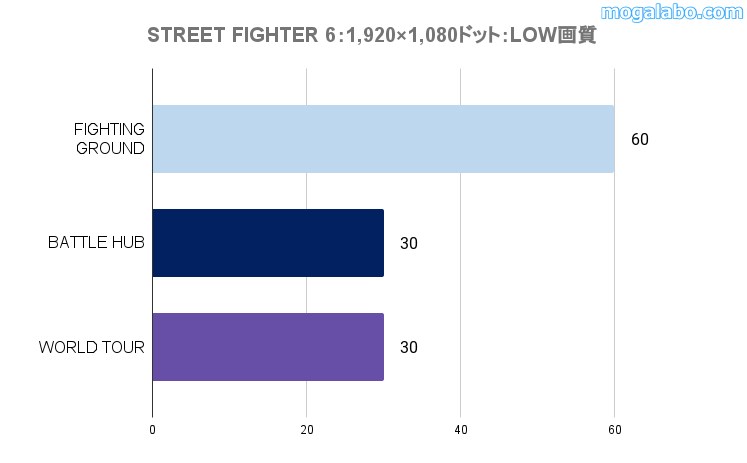
BATTLE HUB、WORLD TOURでは平均fpsは30台と伸び悩みました。ただ、対戦モードである、FIGHTING GROUNDでは、平均60fpsなので、快適なゲームプレーは可能です。
ゲーミングテスト:Forza Horizon 5


・画質:最低
・解像度:1,920×1,080ドット
※ベンチマークモードで計測
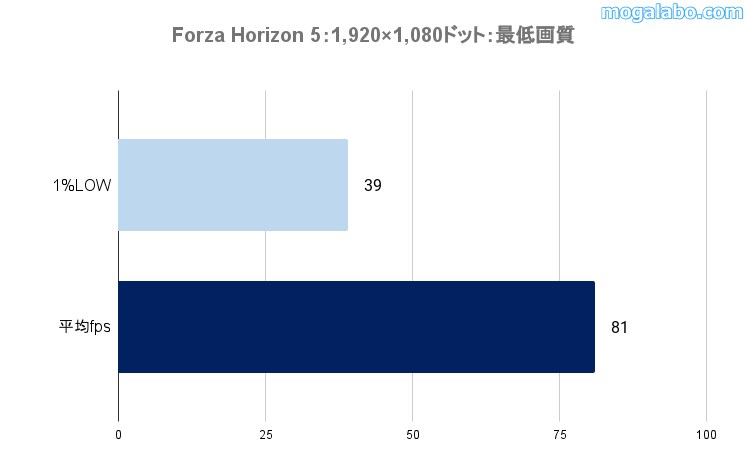
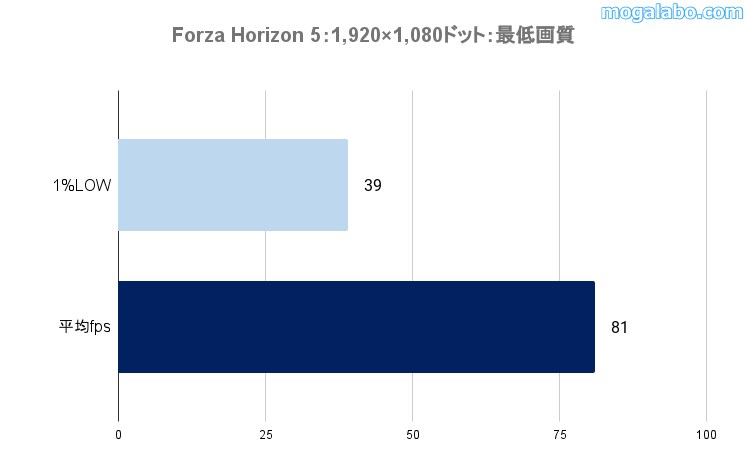
平均fpsは81、1%LOWは39でした。平均60fpsを超えているので、快適なゲームプレーは可能です。
ゲーミングテスト:Tom Clancy’s Rainbow Six Siege


・画質:低
・解像度:1,920×1,080ドット
・スケーリング:100%
※ベンチマークモードで計測
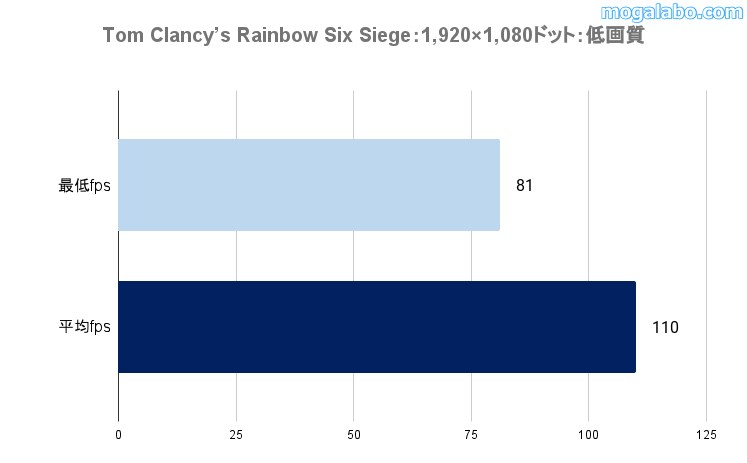
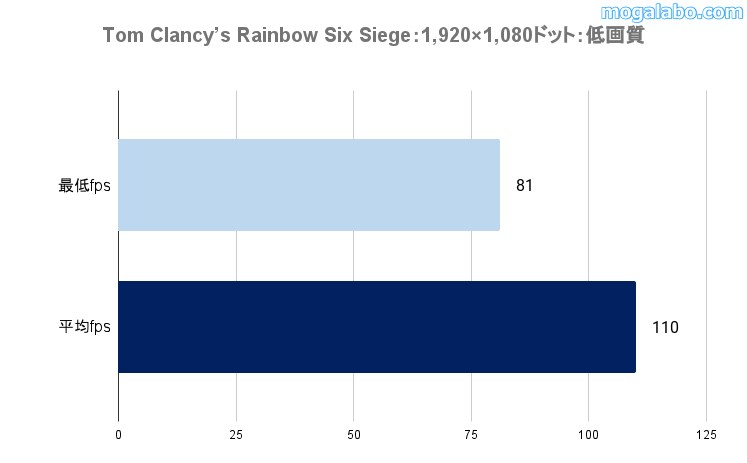
平均fpsは110、最低fpsは81でした。平均60fpsを超えているので、快適なゲームプレーは可能です。
ゲーミングテスト:Overwatch 2
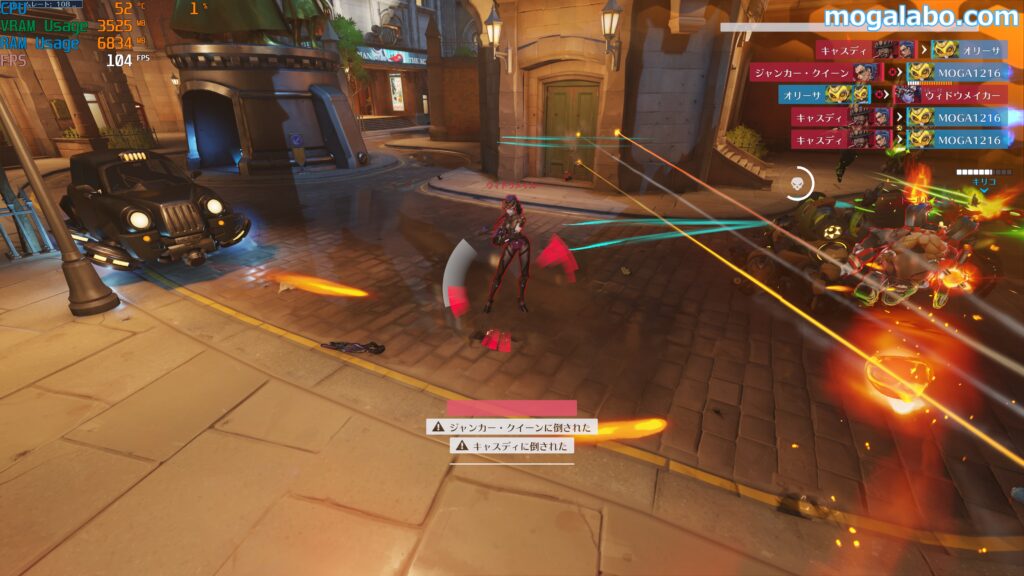
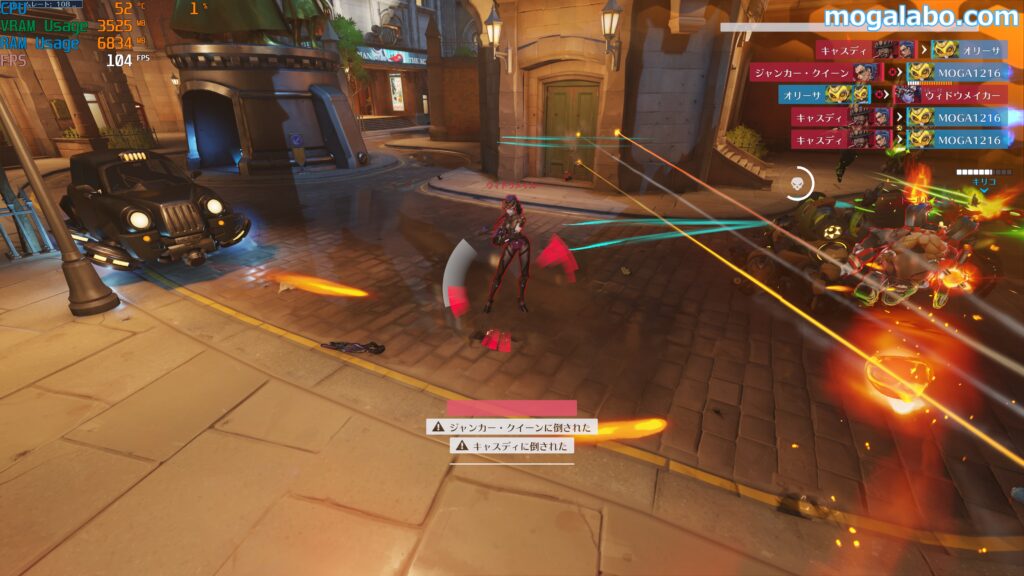
・画質:低
・解像度:1,920×1,080ドット
・アップスケーリング:AMD FSR 2.2
※BOT戦を1分間観戦して計測
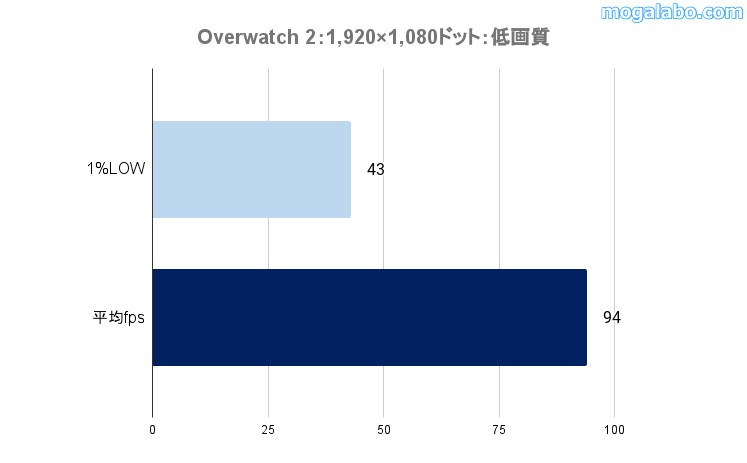
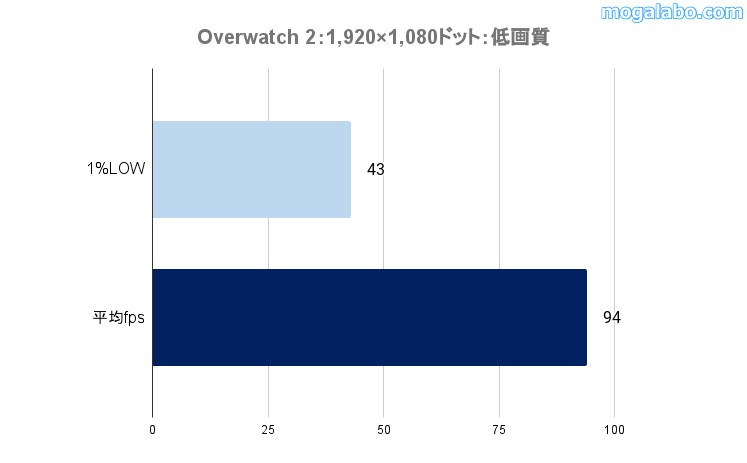
平均fpsは94、1%LOWは43でした。平均60fpsを超えているので、快適なゲームプレーは可能です。
ゲーミングテスト:Cyberpunk 2077


・画質:低
・解像度:1,920×1,080ドット
・アップスケーリング:AMD FSR 2.1
・アップサンプルクオリティ:ウルトラパフォーマンス
※ベンチマークモードで計測
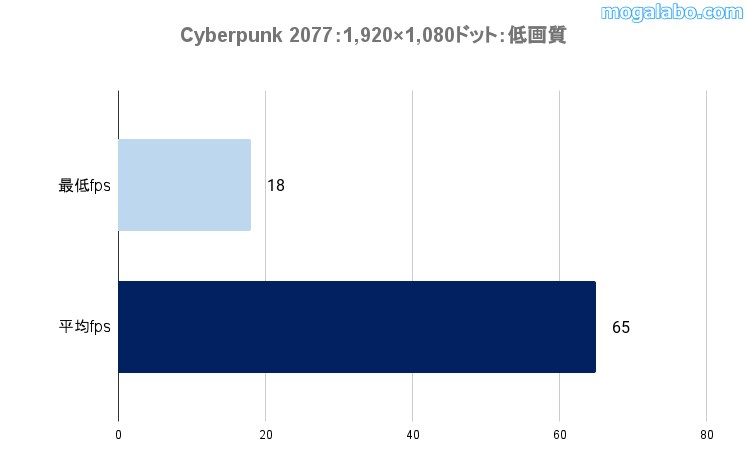
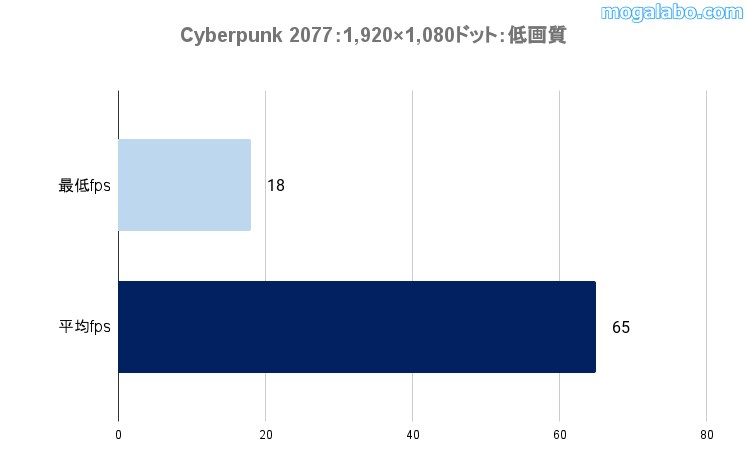
平均fpsは65、最低fpsは18でした。平均60fpsを超えているので、快適なゲームプレーは可能です。
ゲーミングテスト:Watch Dogs: Legion


・画質:低
・解像度:1,920×1,080ドット
※ベンチマークモードで計測
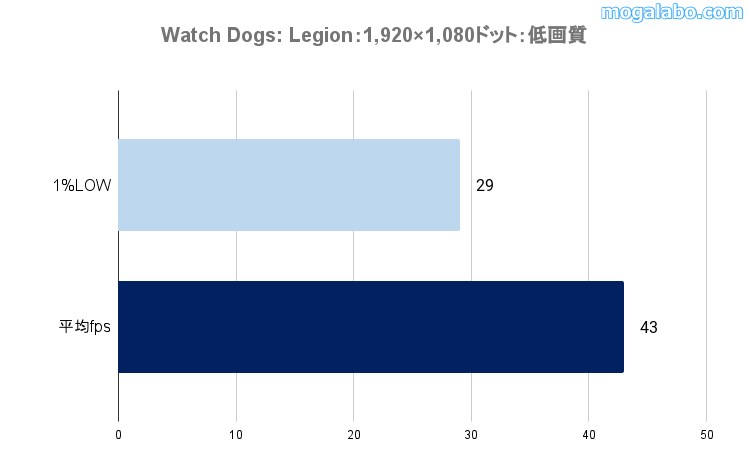
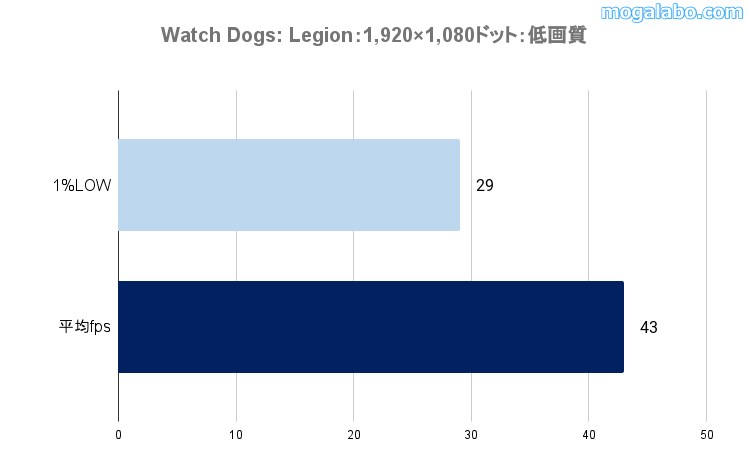
平均fpsは43、1%LOWは29でした。平均60fpsを超えていないので、快適なゲームプレーは厳しそうです。
ゲーミングテスト:アーマードコア6
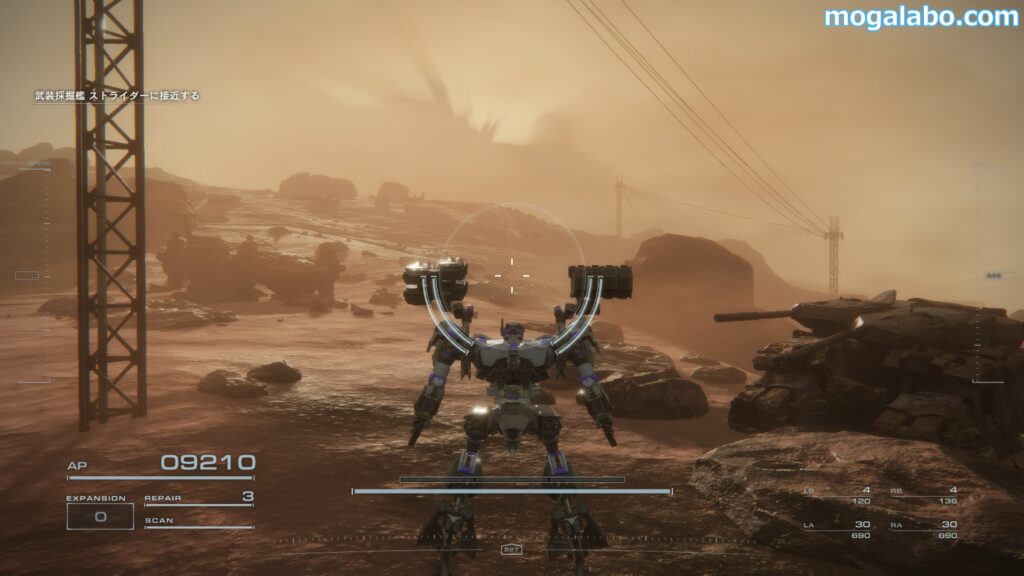
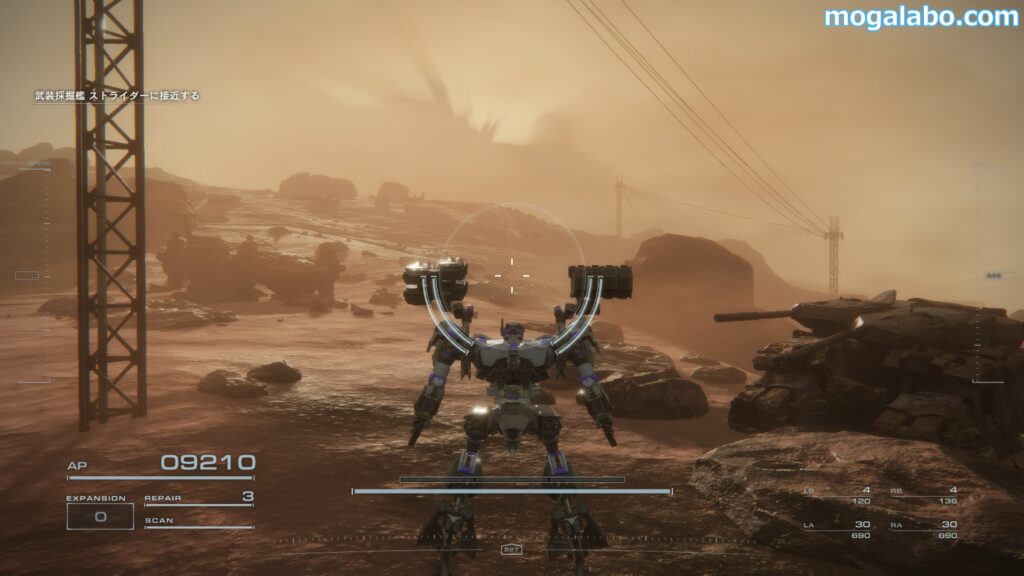
・画質:低
・解像度:1,920×1,080ドット
※ミッションの「武装採掘艦護衛」を1分間プレーして計測
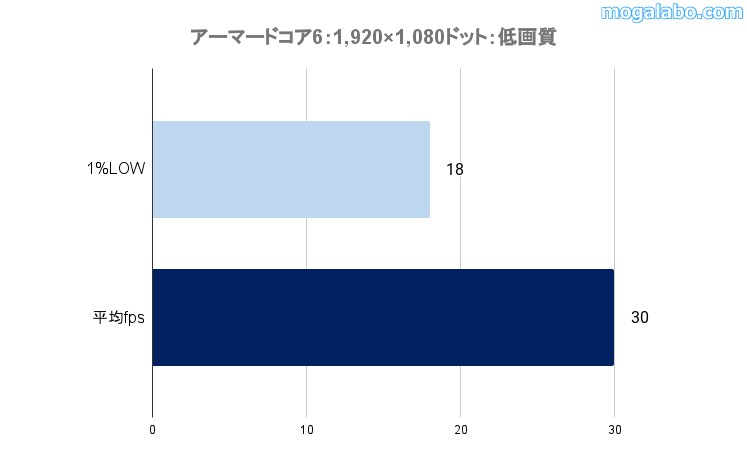
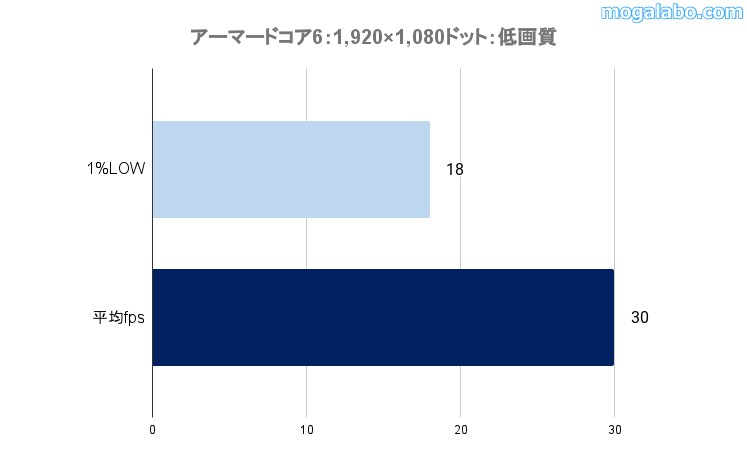
平均fpsは30、1%LOWは18でした。平均60fpsを超えていないので、快適なゲームプレーは厳しそうです。
ゲーミングテスト:Palworld


・画質:最低
・解像度:1,920×1,080ドット
※チュートリアル中のフィールドを1分間プレーして計測
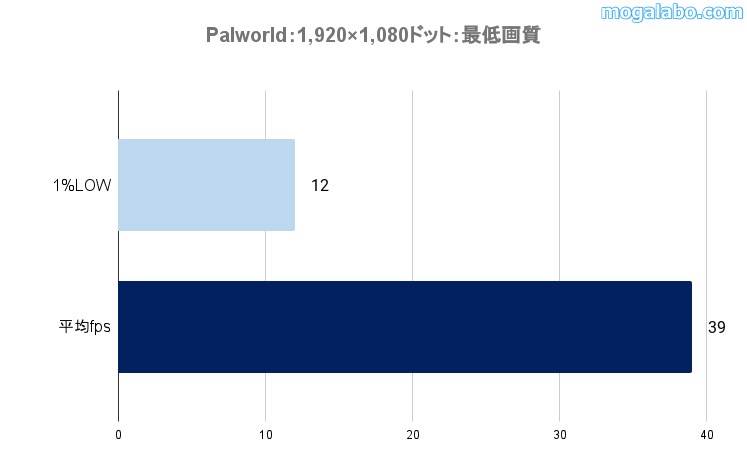
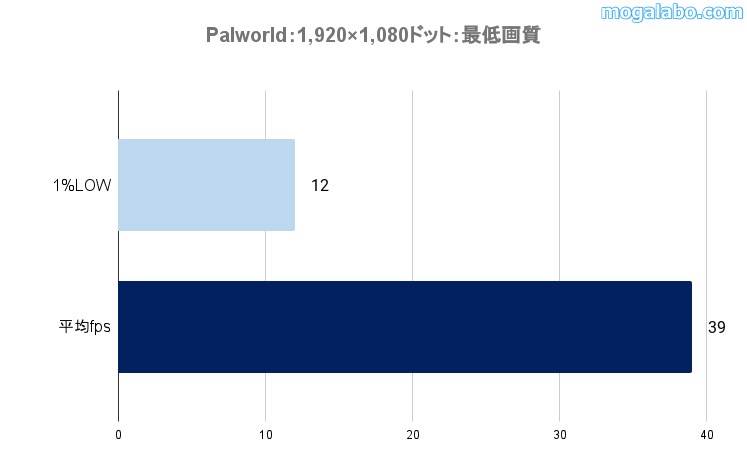
平均fpsは39、1%LOWは12でした。平均60fpsを超えていないので、快適なゲームプレーは厳しそうです。
ゲーミングテスト:Call of Duty: Modern Warfare III
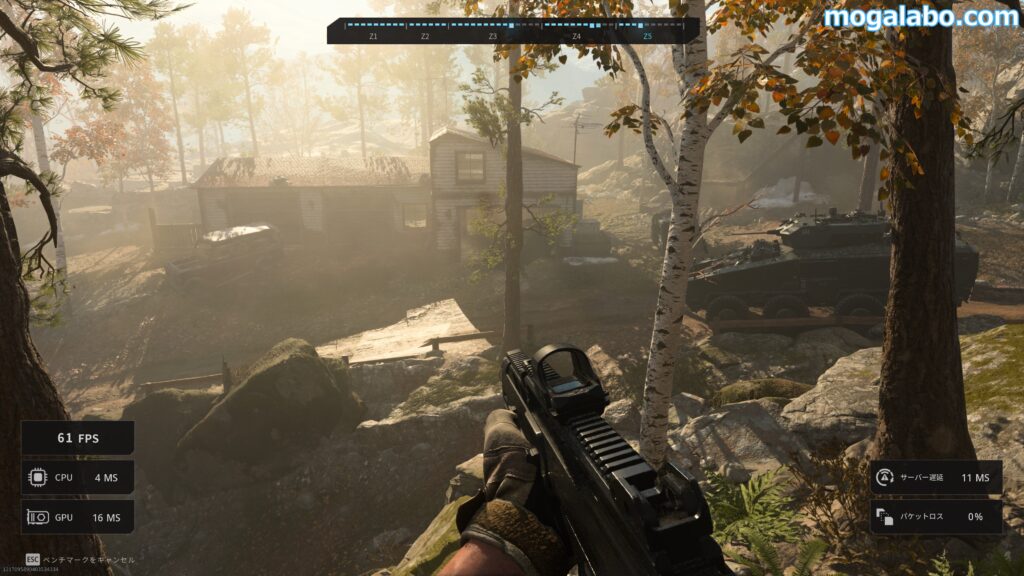
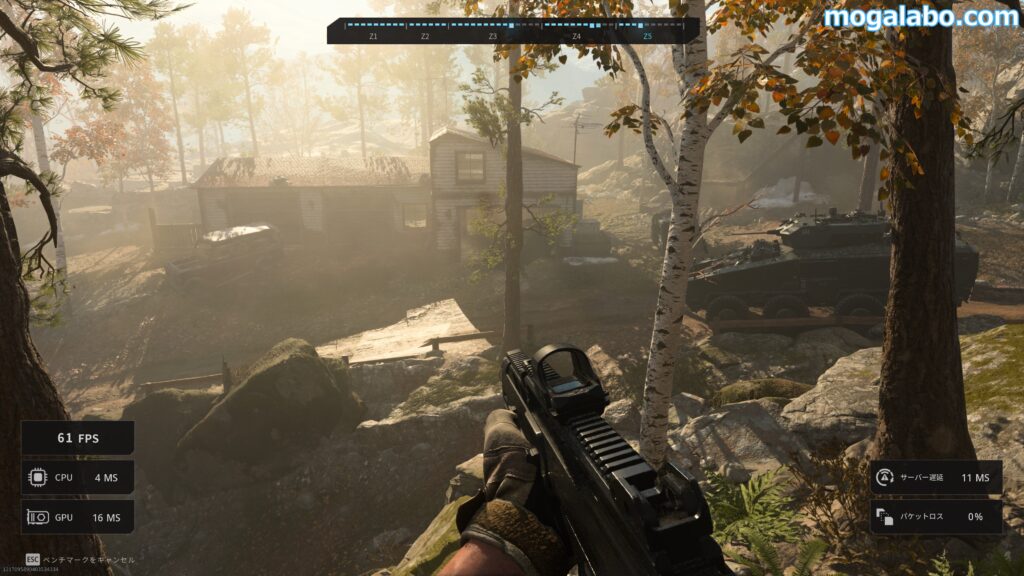
・画質:最低
・解像度:1,920×1,080ドット
・アップスケーリング:AMD FSR 1.0
※ベンチマークモードで計測
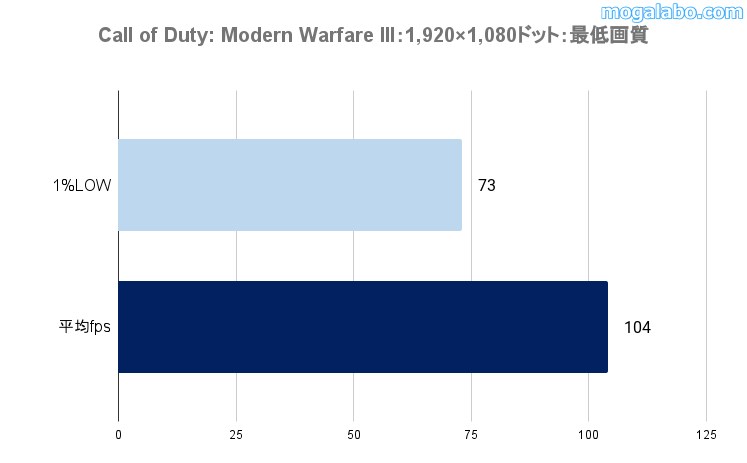
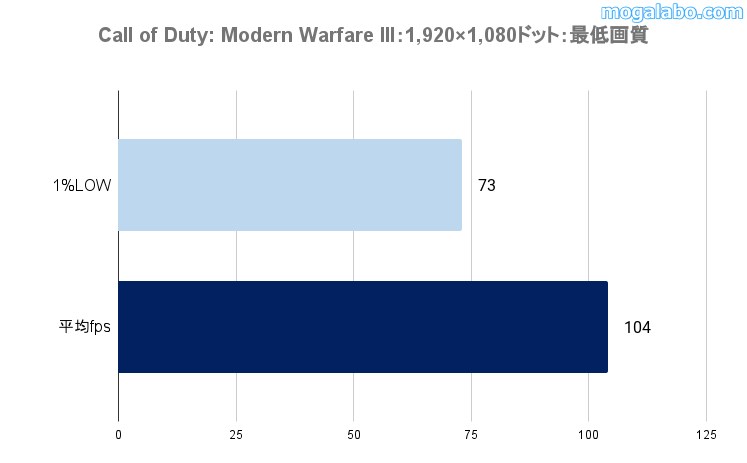
平均fpsは104、1%LOWは73でした。平均60fpsを超えているので、快適なゲームプレーは可能です。
アップスケーリングを活用すれば、負荷の重いゲームもプレー可能です。ただ、アップスケーリングの設定がない負荷の重いゲームに関しては、快適なプレーは厳しいです。
Legion GoのCPUとGPUの温度をチェック
「Legion Go」のCPUとGPUの温度、そして筐体の表面温度をチェックします。
CPUのストレステストには、「Cinebench R23」を使用します。Minimum Test Durationを10分に設定し、「Cinebench R23」を10分間テストを繰り返すハードなテストとなっています。
GPUのストレステストには、「3DMark Time Spy Stress Test」を使用します。こちらも「3DMark Time Spy」を20回繰り返すハードなテストとなっています。
なお、計測には「HWiNFO64」を使用します。
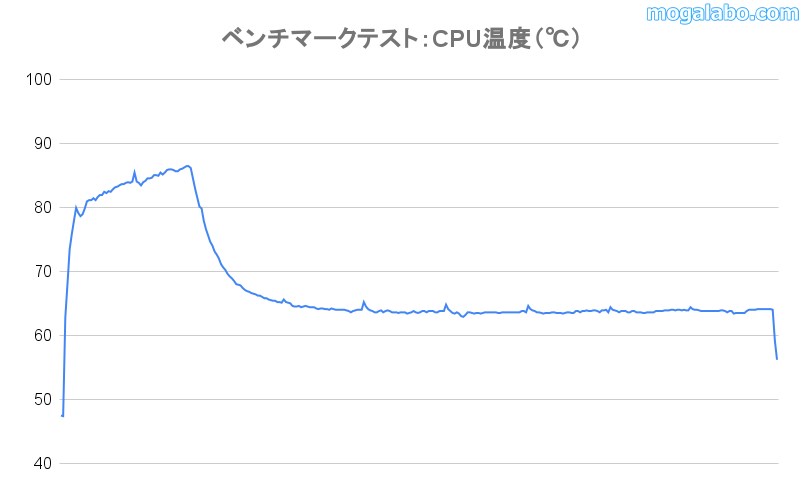
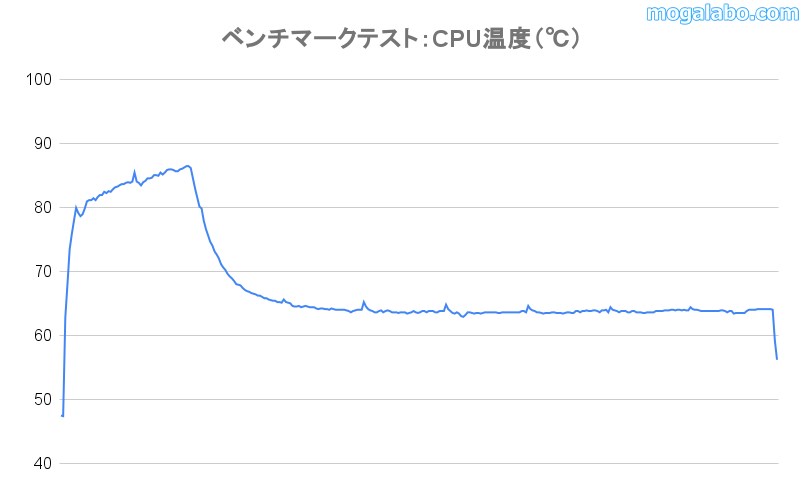
テスト実行開始後、CPU温度は急激に上がり、85℃前後まで上昇しますが、時間が経つにつれて温度が下がっていき、65℃前後で落ち着きます。
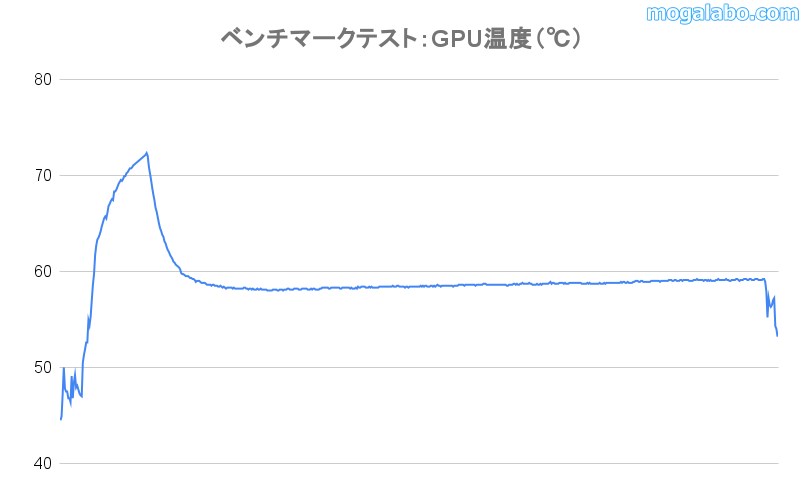
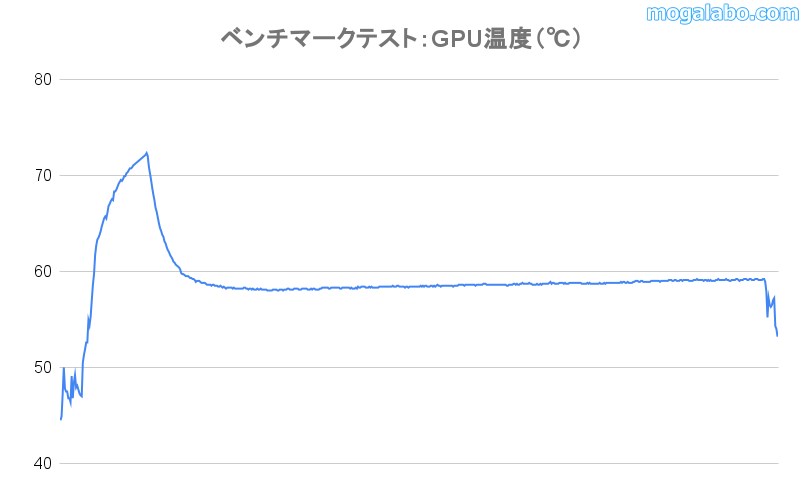
テスト実行開始後、GPU温度は急激に上がり、70℃台前半まで上昇しますが、時間が経つにつれて温度が下がっていき、60℃前後で落ち着きます。






「FF14ベンチマーク」実行中の表面温度です。やはり背面、側面の通気口の温度が高くなっています。通気口から熱を排出しているので、穴を塞がないように注意が必要です。
実際に手で握るコントローラー部分は熱を帯びないので、ゲームに集中できます。
「Legion Go」の冷却性能は優秀です。この冷却性能であれば、長時間でも安定してゲームをプレーできます。
Legion Goの騒音と消費電力をチェック
「Legion Go」の騒音とシステム全体の消費電力をチェックします。テストには、「ファイナルファンタジーXIV:暁月のフィナーレ」のベンチマークを使用します。


テスト実行中の騒音は実測で40dBA近くまで上がり、ブオーというファンの音ははっきりと聞こえます。逆にアイドル時はファンの音はほとんど聞こえません。




システム全体の消費電力です。アイドル時は20W前後、テスト実行中は60W前後まで上昇しました。ゲーミングノートPCと比べたら、かなり省電力な印象です。
Legion Goのバッテリー持続時間をチェック


電源アダプタを外し、パフォーマンスモードでゲームをプレーして、バッテリーの持続時間を調べます。
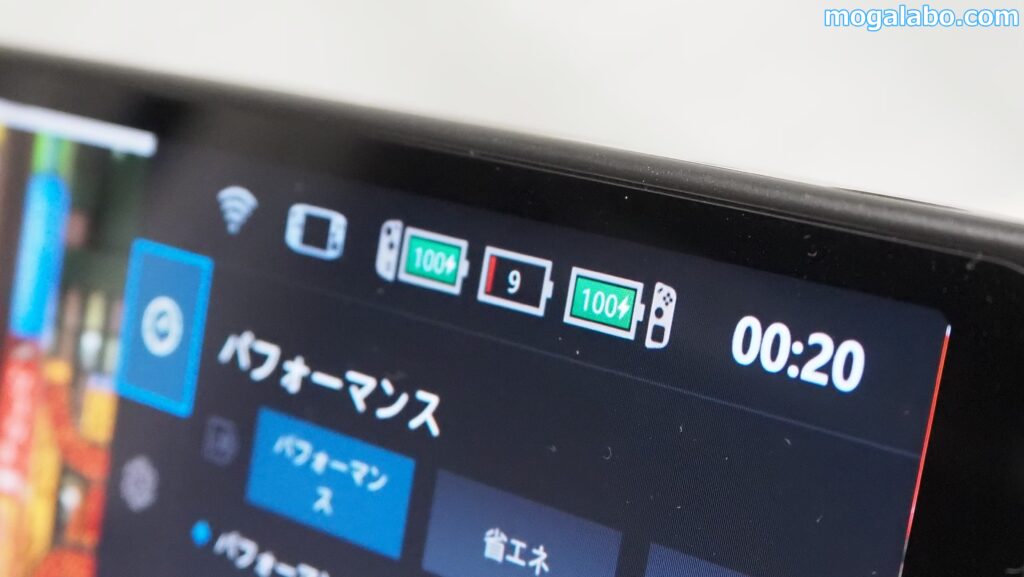
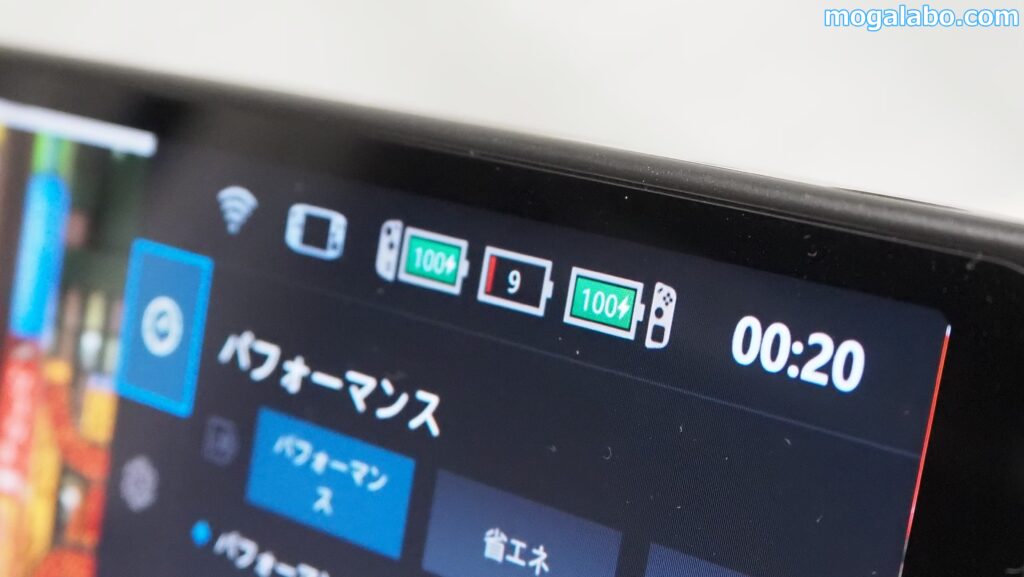
1時間20分ほどプレーしたところで、バッテリー残量はゼロになりました。バッテリー持ちは正直よくないです。電源アダプタを外してゲームをプレーする際は、省エネモードに変更しておくことをおすすめします。
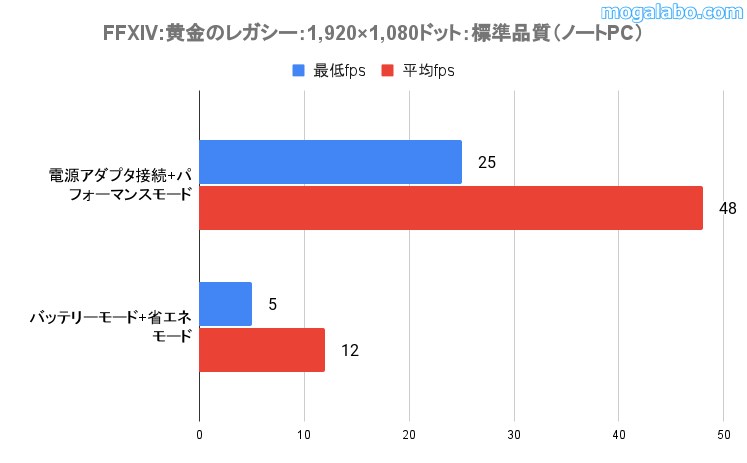
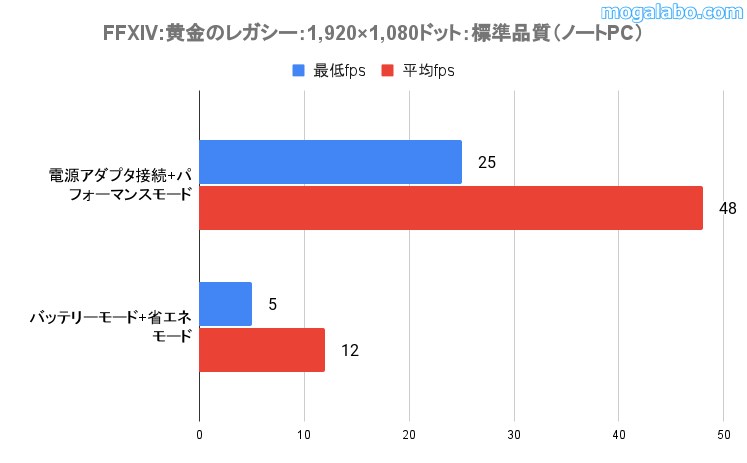
バッテリーモード(バッテリー駆動)+省エネモードだと、著しくゲーム性能は落ちます。負荷の重いゲームをプレーする場合、電源アダプタを接続し、パフォーマンスモードに設定することをおすすめします。
Legion Goのメリットとデメリット
| メリット | デメリット |
|---|---|
| 8.8型の大型ディスプレイ タッチ操作に対応 ディスプレイの輝度は最大460nitと明るい sRGB率100%など色域が広い 最大144Hzに対応 ディスプレイ解像度が2,560×1,600ドットに対応 内蔵GPUの3Dグラフィックス性能はラップトップ版GTX1650に匹敵 Wi-Fi 6E 、Bluetooth v5.3に対応 コントローラーが握りやすい キックスタンドで自立が可能 コントローラーが脱着可能 タブレットとしても使用可能 コントローラーをマウスのように使えるFPSモード 省電力 冷却性能が優秀なので長時間のゲームプレーでもパフォーマンスが落ちにくい コントローラーを別途用意すれば対戦や協力プレーも可能 | 本体が800g以上なので長時間手で持つと疲れる ストレージの容量は少ない 背面ボタンは扱いづらい 指紋認証や顔認証がない 縦型の液晶を横向きに表示しているので、一部のゲームやアプリで表示がおかしくなる可能性がある FPSモードは操作に慣れが必要 高負荷時の騒音はうるさい バッテリー駆動+省エネモードだとゲーム性能は著しく落ちる ゲーム中のバッテリー持続時間は1時間20分ほどと短い(※パフォーマンスモード) 2,560×1,600ドットの高解像度でのゲームプレーは実質不可能(※性能が足りていない) |
まとめ
「Legion Go」は他社のポータブルゲーミングPCにはない、コントローラー脱着機能など、唯一無二の特徴を兼ね備えています。
手で持つとかなりの重さを感じたり、無駄に高解像度だったりと、確かに癖もあるのも事実ですが、自立して使いたいといった希望があれば、現状唯一候補になるポータブルゲーミングPCと言えます。
肝心のゲーム性能も内蔵GPUとして考えるとかなりパワフルです。重量級ゲームでもフルHD解像度であれば、アップスケーリングを活用することで、十分プレー可能なほどです。
動画バージョンは下記になります。実際にゲームを動かしているので参考にしてみてください。